Page 1

SyncMaster 2693HM/2493HM
Monitor LCD
Instrukcja obsługi
Wyobraź sobie możliwości
Page 2

Zasady bezpieczeństwa
Oznaczenia
Uwaga
Przeczytaj poniższe Instrukcje bezpieczeństwa, aby dowiedzieć się, jak uniknąć uszkodzenia mienia
lub obrażeń ciała.
Ostrzeżenie / Uwaga
Nieprzestrzeganie zaleceń oznaczonych tym symbolem może spowodować
obrażenia ciała lub uszkodzenie urządzenia.
Symbole używane w instrukcji
Zasilanie
Zabronione
Nie demontować
Nie dotykać
Jeśli komputer nie będzie używany przez dłuższy czas, należy uaktywnić tryb
DPM.
Jeśli używany jest wygaszacz ekranu, należy przełączyć komputer w tryb aktywny.
Przedstawione ilustracje służą jako przykłady i nie mają zastosowania we
wszystkich przypadkach (lub krajach).
Skrót do zalecenia zapobiegającego powstawaniu obrazu szczątkowego.
Nie używaj uszkodzonej lub poluzowanej wtyczki.
Ważne zalecenia, o których należy zawsze pamiętać
Odłączyć wtyczkę od gniazda
zasilającego
Uziemić w celu zabezpieczenia
przed porażeniem prądem elektrycznym
• Grozi to porażeniem prądem elektrycznym lub pożarem.
Przy odłączaniu wtyczki nie ciągnij za kabel zasilający; nie dotykaj
też wtyczki mokrymi rękoma.
• Grozi to porażeniem prądem elektrycznym lub pożarem.
Używaj wyłącznie poprawnie uziemionej wtyczki i gniazda zasilają-
cego.
• Niewłaściwe uziemienie grozi porażeniem prądem elektrycznym lub
uszkodzeniem urządzenia.
(Tylko sprzęt klasy 1).
1
Page 3

Zasady bezpieczeństwa
Podłączaj wtyczkę kabla zasilającego do gniazdka tak, aby się nie
poluzowała.
• Niewłaściwe podłączenie wtyczki do gniazdka może spowodować
pożar.
Nie zginaj nadmiernie kabla ani wtyczki i nie stawiaj na nich żadnych
ciężkich przedmiotów, ponieważ może to doprowadzić do ich uszkodzenia.
• Grozi to porażeniem prądem elektrycznym lub pożarem.
Nie podłączaj do jednego gniazda zasilającego zbyt wielu przedłużaczy i rozgałęźników.
• Grozi to pożarem.
Nie odłączaj kabla zasilającego podczas pracy monitora.
• Odłączenie może spowodować wystąpienie skoku napięcia, co grozi
uszkodzeniem monitora.
Nie korzystaj z kabla zasilającego, jeśli części takie jak złącze lub
wtyczka są zakurzone.
Instalacja
• Jeśli złącze lub wtyczka kabla zasilającego są zakurzone, należy je
oczyścić suchą ściereczką.
• Używanie kabla zasilającego, którego złącze lub wtyczka są pokryte
kurzem, może spowodować zagrożenie porażenia prądem elektrycznym lub pożaru.
Gniazdo sieciowe powinno znajdować się w łatwo dostępnym miejscu,
aby można było bez problemu wyciągnąć wtyczkę w przypadku konieczności odłączenia urządzenia od sieci.
• Grozi to porażeniem prądem elektrycznym lub pożarem.
W przypadku instalacji monitora w miejscu, gdzie jest on wystawiony na działanie dużych ilości kurzu, wysokich lub niskich temperatur, wilgoci lub preparatów chemicznych oraz używania go przez 24 godziny na dobę, np. w takich
miejscach jak lotniska, stacje kolejowe itp., należy skonsultować się z autoryzowanym centrum serwisowym.
Konsultacja jest konieczna, gdyż korzystanie z monitora w takich warunkach
może spowodować jego poważne uszkodzenie.
Ustaw monitor w miejscu o niskiej wilgotności i niskim poziomie
zapylenia.
• Niezastosowanie się do tego zalecenia grozi porażeniem prądem
elektrycznym lub pożarem wewnątrz monitora.
Podczas przenoszenia monitora chroń go przed upadkiem.
• Upuszczenie monitora może spowodować jego uszkodzenie lub ob-
rażenia ciała osoby niosącej urządzenie.
2
Page 4

Zasady bezpieczeństwa
Umieść podstawę monitora we wnęce mebla lub na półce tak, aby nie
wystawała poza jej krawędź.
• Upuszczenie monitora może spowodować jego uszkodzenie lub ob-
rażenia ciała u osoby niosącej go.
Nie stawiaj produktu na podłożu niestabilnym lub zbyt małym.
• Produkt powinno się umieszczać na równej, stabilnej powierzchni,
gdyż jego upadek może spowodować obrażenia ciała osób znajdujących się w pobliżu, zwłaszcza dzieci.
Nie stawiaj produktu na podłodze.
• Takie ustawienie monitora stwarza ryzyko potknięcia się, zwłaszcza
w przypadku dzieci.
ABY ZAPOBIEC ROZPRZESTRZENIANIU SIĘ OGNIA,
ŚWIECZKI LUB INNE ŹRÓDŁA ZAPŁONU NALEŻY TRZYMAĆ
ZAWSZE Z DALA OD PRODUKTU.
• Niezastosowanie się do tego zalecenia grozi pożarem.
Zachowaj odpowiednią odległość pomiędzy urządzeniami grzewczymi a kablem zasilającym.
• Nadtopienie osłony kabla grozi porażeniem prądem lub pożarem.
Nie umieszczaj produktu w miejscach o słabej wentylacji, na przykład
na półce na książki czy w szafce.
• Wzrost temperatury wewnątrz urządzenia grozi pożarem.
W momencie stawiania monitora należy zachować ostrożność.
• Niezastosowanie się do tego zalecenia grozi uszkodzeniem monitora.
Nie stawiaj monitora ekranem ku dołowi.
• Grozi to uszkodzeniem powierzchni ekranu TFT-LCD.
Montaż wspornika powinien zostać wykonany przez wykwalifikowanego technika.
• Montaż wspornika przez osobę nieposiadającą odpowiednich kwa-
lifikacji może spowodować uszkodzenia ciała.
• Używaj wyłącznie akcesoriów montażowych określonych w in-
strukcji obsługi.
Przy montażu produktu należy zachować odpowiednią odległość od
ściany (przynajmniej 10 cm) w celu zapewnienia odpowiedniej wentylacji.
• Niedostateczna wentylacja może powodować wzrost temperatury
wewnątrz produktu, co skraca żywotność podzespołów oraz obniża
jakość działania produktu.
3
Page 5

Czyszczenie
Zasady bezpieczeństwa
Plastikowe opakowanie (torbę) należy przechowywać poza zasięgiem
dzieci.
• Podczas zabawy plastikową torbą istnieje ryzyko przypadkowego
uduszenia się.
Jeżeli monitor posiada funkcję regulacji wysokości, to podczas obniżania nie należy umieszczać na podstawie żadnych przedmiotów ani
części ciała.
• Upuszczenie monitora może spowodować jego uszkodzenie lub ob-
rażenia ciała osoby niosącej urządzenie.
Obudowę monitora oraz ekran TFT-LCD należy czyścić za pomocą lekko zwilżonej, miękkiej ściereczki.
Nie rozpylaj wody lub środka czyszczącego bezpośrednio na powierzchnię monitora.
• Grozi to uszkodzeniem urządzenia, porażeniem prądem elektrycz-
nym lub pożarem.
Urządzenie należy czyścić przy pomocy zalecanego środka czyszczącego oraz miękkiej ściereczki.
Jeśli część złącza znajdująca się pomiędzy wtyczką a stykiem jest
zakurzona lub zabrudzona, należy ją oczyścić przy pomocy suchej ściereczki.
• Zabrudzenie złącza grozi porażeniem prądem lub pożarem.
Przed czyszczeniem monitora należy pamiętać o wcześniejszym odłączeniu kabla zasilającego.
• Niezastosowanie się do tego zalecenia grozi porażeniem prądem
elektrycznym lub pożarem.
Wyjmij wtyczkę kabla zasilającego z gniazdka i przetrzyj monitor
miękką, suchą ściereczką.
• Nie używaj żadnych substancji chemicznych, takich jak wosk, ben-
zyna, alkohol, rozpuszczalnik, środki owadobójcze, odświeżacze
powietrza, smary czy detergenty.
Inne
Nie należy zdejmować pokrywy (lub tylnej części) monitora.
• Grozi to porażeniem prądem elektrycznym lub pożarem.
• Czynności serwisowe należy zlecić wykwalifikowanym pracowni-
kom serwisu.
4
Page 6

Zasady bezpieczeństwa
Jeśli monitor nie działa prawidłowo – w szczególności jeśli z jego
wnętrza wydobywają się nietypowe dźwięki lub zapachy – należy natychmiast odłączyć go od zasilania i skontaktować się z autoryzowanym
sprzedawcą lub centrum serwisowym.
• Grozi to porażeniem prądem elektrycznym lub pożarem.
Produktu nie należy umieszczać w miejscach, w których byłby wystawiony na działanie oleju, dymu lub wilgoci. Nie montować w pojazdach.
• Grozi to uszkodzeniem urządzenia, porażeniem prądem elektrycz-
nym lub pożarem.
• W szczególności należy unikać używania monitora w pobliżu wody
lub na otwartej przestrzeni, gdzie istnieje ryzyko opadów śniegu lub
deszczu.
Jeśli doszło do upuszczenia monitora lub uszkodzenia jego obudowy,
należy wyłączyć go i odłączyć kabel zasilający. Następnie należy skontaktować się z centrum serwisowym.
• W przeciwnym razie wadliwe działanie monitora może doprowadzić
do porażenia prądem elektrycznym lub pożaru.
Gdy monitor nie jest używany przez dłuższy czas, należy odłączyć go
od źródła zasilania. Podobnie należy postąpić podczas burz i wyładowań
atmosferycznych.
• Niezastosowanie się do tego zalecenia grozi porażeniem prądem
elektrycznym lub pożarem.
Nie przesuwaj monitora, ciągnąc za kabel lub kabel sygnałowy.
• Uszkodzenie kabla grozi awarią, porażeniem prądem elektrycznym
lub pożarem.
Nie przesuwaj monitora w prawo ani w lewo, ciągnąc za kabel lub
kabel sygnałowy.
• Uszkodzenie kabla grozi awarią, porażeniem prądem elektrycznym
lub pożarem.
Nie zasłaniaj otworów wentylacyjnych znajdujących się w obudowie
urządzenia.
• Nieprawidłowa wentylacja grozi uszkodzeniem urządzenia lub po-
żarem.
Nie umieszczaj naczyń z wodą lub środkami chemicznymi oraz małych metalowych przedmiotów na monitorze.
• Grozi to uszkodzeniem urządzenia, porażeniem prądem elektrycz-
nym lub pożarem.
• W przypadku dostania się do monitora obcej substancji odłącz kabel
zasilający i skontaktuj się z centrum serwisowym.
Produkt nie może znajdować się w pobliżu łatwopalnych aerozoli i
substancji chemicznych.
• Niestosowanie się do tego zalecenia może spowodować zagrożenie
wybuchem lub pożarem.
5
Page 7

Zasady bezpieczeństwa
Nie wkładaj żadnych metalowych części do otworów obudowy monitora.
• Grozi to porażeniem prądem elektrycznym, pożarem lub uszkodze-
niem ciała.
W otworze wentylacyjnym, gniazdku słuchawkowym ani w gniazdach
AV nie wolno umieszczać metalowych przedmiotów (np. wtyków, przewodów, narzędzi) ani przedmiotów łatwopalnych (np. papieru, zapałek).
• Grozi to porażeniem prądem elektrycznym lub pożarem. Jeśli do
wnętrza urządzenia dostanie się woda lub inna substancja, należy
wyłączyć urządzenie, wyjąć wtyczkę z ściennego gniazdka elektrycznego i skontaktować się z centrum serwisowym.
W przypadku pozostawienia monitora na dłuższy czas z wyświetlanym statycznym obrazem mogą wystąpić problemy z utrwalonym obrazem lub efekt rozmycia.
• W przypadku nieużywania monitora przez dłuższy czas włącz tryb
oszczędzania energii lub uruchom wygaszacz ekranu z poruszającym
się obrazem.
Dostosuj rozdzielczość i częstotliwość odświeżania ekranu do poziomu odpowiedniego dla modelu monitora.
• Niewłaściwa rozdzielczość może obniżyć jakość uzyskanego obrazu.
W przypadku korzystania ze słuchawek należy ustawić poziom głośności na odpowiednim poziomie.
• Zbyt wysoki poziom głośności może spowodować uszkodzenie słu-
chu.
Ciągłe patrzenie na monitor przy zachowaniu zbyt małej odległości
może spowodować uszkodzenie wzroku.
W celu zredukowania zmęczenia oczu zalecane jest korzystanie z 5minutowej przerwy po każdej godzinie pracy przed monitorem.
Nie należy instalować produktu na niestabilnej, nierównej powierzchni lub w miejscu narażonym na drgania.
• Upuszczenie monitora może spowodować jego uszkodzenie lub ob-
rażenia ciała u osoby niosącej go. Korzystanie z produktu w miejscu
narażonym na drgania może spowodować jego szybsze zużycie lub
samoczynny zapłon.
Monitor można przenosić po uprzednim wyłączeniu go i odłączeniu
kabla zasilającego. Upewnij się, że odłączono od urządzenia wszystkie
kable, takie jak antenę i kable połączeniowe od innych urządzeń.
• Niezastosowanie się do tego zalecenia może spowodować uszkod-
zenie przewodów i w rezultacie doprowadzić do pożaru lub porażenia
prądem elektrycznym.
6
Page 8

Zasady bezpieczeństwa
Aby zapobiec ewentualnemu uszkodzeniu monitora, powinno się go
umieszczać w miejscu niedostępnym dla dzieci.
• Spadające urządzenie może spowodować obrażenia ciała lub nawet
śmierć osoby znajdującej się w pobliżu.
W przypadku dłuższej przerwy w eksploatacji zaleca się odłączenie
urządzenia od źródła zasilania.
• Niezastosowanie się do tego zalecenia może grozić porażeniem prą-
dem lub pożarem, spowodowanymi emisją ciepła przez niezabezpieczoną izolację czy nagromadzony we wnętrzu urządzenia kurz.
Nie umieszczaj na monitorze zabawek lub innych przedmiotów, którymi mogłoby się zainteresować dziecko.
• Próba sięgnięcia przedmiotu może spowodować upadek monitora, a
w konsekwencji obrażenia ciała lub nawet śmierć dziecka.
Nie należy podnosić lub przenosić monitora spodem do góry, trzymając tylko za podstawę.
• Może to spowodować upadek monitora i jego uszkodzenie lub ob-
rażenia ciała osoby przenoszącej urządzenie.
Odpowiednia pozycja ciała podczas korzystania z monitora
Podczas korzystania z monitora należy się starać za-
chować odpowiednią pozycję ciała.
• Plecy powinny być wyprostowane.
• Oczy użytkownika powinny się znajdować w odległości
około 45 - 50 cm od ekranu monitora. Monitor powinien
znajdować się na wprost użytkownika, a jego ekran
nieznacznie poniżej linii wzroku.
• Monitor należy przechylić o około 10 ~ 20 stopni w górę.
Położenie monitora należy wyregulować tak, aby jego
górna krawędź znajdowała się nieco poniżej linii wzroku
użytkownika.
• Kąt położenia monitora należy wyregulować tak, aby
ekran nie odbijał światła. Ramiona powinny być ułożone
wzdłuż tułowia.
• Przedramiona powinny znajdować się w jednej linii z
zewnętrzną częścią dłoni.
• Łokcie powinny być ugięte pod kątem prostym.
• Kąt ugięcia kolan powinien być większy niż 90 stopni.
Stopy powinny w całości spoczywać na podłożu. Przedramiona powinny znajdować się poniżej linii serca.
7
Page 9

Wprowadzenie
Zawartość opakowania
Uwaga
Należy sprawdzić, czy poniższe elementy są dołączone do monitora.
W przypadku braku którejkolwiek części należy skontaktować się ze sprzedawcą.
Elementy opcjonalne można kupić u lokalnego sprzedawcy.
Rozpakowywanie
Bez podstawy Z podstawą
Monitor Monitor z podstawą wsuwaną
Instrukcje obsługi
Skrócona instrukcja konfi-
guracji
Kable
Kabel D-Sub Kabel zasilający
Sprzedawane oddzielnie
Karta gwarancyjna
(Dostępne w niektórych kra-
jach)
Instrukcja obsługi
Kabel DVI Kabel HDMI Słuchawki
8
Page 10

Sprzedawane oddzielnie
Inne
Ściereczka do czyszczenia
Uwaga
Ściereczka jest dołączona tylko do czarnych, wysoko połyskowych produktów.
Opis monitora
Wprowadzenie
Kabel stereo Kabel USB
Menu ustawień początkowych
Za pomocą przycisków w górę i w dół wybierz język.
Zawartość pola przestanie być wyświetlana po 40 sekundach.
Wyłącz i ponownie włącz urządzenie za pomocą przycisku zasilania. Zawartość zostanie wyświetlona
ponownie.
Możliwe jest trzykrotne (3) wyświetlenie zawartości. Przed ostatnim wyświetleniem upewnij się, że
ustawienia rozdzielczości komputera zostały dostosowane.
Uwaga
Rozdzielczość wyświetlona na ekranie jest rozdzielczością optymalną dla tego produktu.
Ustaw optymalną rozdzielczość dla tego produktu w komputerze.
9
Page 11

Przód
Wprowadzenie
Uwaga
Wystarczy nacisnąć palcami.
Przycisk MENU [MENU/ ]
Umożliwia otwarcie i zamknięcie menu ekranowego. Służy także do opuszczania
menu ekranowego i powrotu do poprzedniego menu.
Customized Key
Do przycisku customized key można przypisać funkcję zgodnie z potrzebami
użytkownika.
Uwaga
Funkcje przycisku Customized key można skonfigurować w menu Setup > Cus-
tomized Key.
Przycisk Volume
Jeśli menu OSD nie jest wyświetlane na ekranie, naciśnij ten przycisk, aby dostosować głośność.
>> Kliknij tutaj, aby obejrzeć klip wideo z animacją
Przyciski dostosowywania wartości [ ]
Umożliwiają dostosowanie poszczególnych ustawień w menu.
Przycisk Enter [ ] / SOURCE
Powoduje włączenie zaznaczonej opcji menu.
Naciśnij przycisk „ /SOURCE”, po czym wybierz sygnał wideo, kiedy menu
ekranowe jest wyłączone. (Naciśnięcie przycisku /SOURCE w celu zmiany
źródła sygnału wejściowego powoduje wyświetlenie w lewej górnej części ekranu
10
Page 12

Wprowadzenie
komunikatu informującego o aktualnym trybie sygnału wejściowego: analogowy
lub cyfrowy).
Uwaga
Jeśli wybrany zostanie tryb cyfrowy, konieczne jest podłączenie monitora do portu
DVI karty graficznej za pomocą kabla DVI.
>> Kliknij tutaj, aby obejrzeć klip wideo z animacją
Przycisk AUTO
Za pomocą tego przycisku można włączyć funkcję automatycznego wyboru źródła.
>> Kliknij tutaj, aby obejrzeć klip wideo z animacją
Przycisk zasilania [ ]
Służy do włączania i wyłączania monitora.
Wskaźnik zasilania
Dioda świeci na niebiesko podczas normalnego funkcjonowania monitora; jej pojedyncze mignięcie w kolorze niebieskim oznacza zapisanie przez monitor dokonanych ustawień.
Tył
Uwaga
Dodatkowe informacje na temat funkcji oszczędzania energii można znaleźć w
części Oszczędzanie energii instrukcji obsługi monitora. W celu oszczędzania energii monitor należy WYŁĄCZYĆ, gdy nie jest używany lub w przypadku
dłuższej przerwy w eksploatacji.
Głośnik
Dźwięk można słuchać przez podłączenie karty dźwiękowej komputera do monitora.
Uwaga
Układ złączy z tyłu monitora może się różnić w zależności od produktu.
11
Page 13

POWER S/W / POWER IN
HDMI IN / DVI IN(HDCP) /
RGB IN
Wprowadzenie
POWER S/W
Wyłącz i włącz monitor.
POWER IN
Podłącz kabel zasilający monitora do gniazda zasilania POWER IN znajdującego się z tyłu monitora.
HDMI IN
Za pomocą kabla HDMI połącz gniazdo HDMI
IN z tyłu monitora z gniazdem urządzenia wyjś-
ciowego.
AUDIO IN / AUDIO OUT
Złącze USB (Opcja)
DVI IN(HDCP)
Podłącz kabel DVI do portu DVI IN(HDCP) z tyłu monitora.
RGB IN
Podłącz komputer do gniazda RGB IN z tyłu mon-
itora.
AUDIO IN
Podłącz kabel audio monitora do portu audio z
tyłu komputera.
AUDIO OUT
Gniazdo słuchawkowe
UP (gniazdo wejściowe USB)
Za pomocą kabla USB połącz gniazdo UP
monitora z gniazdem USB w komputerze.
DOWN (gniazdo wyjściowe USB)
Za pomocą kabla USB podłącz gniazdo
DOWN monitora z gniazdem USB w komputerze.
12
Page 14

Zabezpieczenie Kensing-
ton
Wprowadzenie
Uwaga
Aby korzystać z gniazda DOWN (gniazdo
wyjściowe), należy podłączyć kabel
(wejściowy) do komputera PC.
Upewnij się, że gniazdo UP monitora i
gniazdo USB są połączone kablem USB dołączonym do zestawu.
Zabezpieczenie Kensington to mechanizm służący do fizycznego zablokowania urządzenia używanego w miejscach publicznych.
(Mechanizm należy kupić osobno).
Uwaga
Informacje na temat sposobu korzystania z blokady można uzyskać w miejscu jej zakupu.
UP
Ogranicznik podstawy
Usuń zatyczkę mocującą na podstawie, aby podnieść lub opuścić monitor.
Uwaga
Dodatkowe informacje na temat podłączania kabli można znaleźć w części Podłączanie kabli.
13
Page 15

Połączenia
Podłączanie kabli
Podłącz kabel zasilający monitora do gniazda zasilania POWER IN znajdującego
się z tyłu monitora.
Włóż wtyczkę kabla zasilającego do znajdującego się w pobliżu gniazdka elektrycznego.
Użyj metody podłączenia odpowiedniej dla danego komputera.
Uwaga
Po połączeniu monitora i komputera można włączyć i używać oba urządzenia.
Za pomocą złącza D-Sub (analogowego) na karcie graficznej
• Podłącz kabel sygnałowy do 15-stykowego portu D-Sub znajdującego się z
tyłu monitora.
[RGB IN]
Za pomocą złącza DVI (cyfrowego) na karcie graficznej
• Podłącz kabel DVI do portu DVI IN(HDCP) z tyłu monitora.
[DVI IN(HDCP)]
Podłączanie do komputera Macintosh
• Połącz monitor do komputera Macintosh za pomocą kabla połączeniowego DSub.
Za pomocą kabla stereo podłącz gniazdo AUDIO IN z tyłu monitora i gniazdo
głośników z kartą audio komputera (kabel sprzedawany oddzielnie).
Połączenie HDMI
Uwaga
Możliwe jest podłączenie cyfrowych urządzeń do komputera.
Dzięki temu obraz i dźwięk będą znacznie lepszej jakości.
14
Page 16

Połączenia
Połączenie za pomocą kabla HDMI
1. Urządzenia takie jak cyfrowy odtwarzacz DVD można podłączyć do gniazda HDMI IN monitora
za pomocą kabla HDMI. Po podłączeniu wszystkich kabli podłącz do gniazdka elektrycznego
kable zasilające monitora i odtwarzacza DVD (lub innego urządzenia podłączonego do gniazda
cyfrowego).
Wybierz opcję HDMI za pomocą przycisku SOURCE.
Połączenie za pomocą kabla DVI to HDMI
1. Za pomocą kabla DVI to HDMI podłącz gniazdo wyjściowe DVI urządzenia cyfrowego do
gniazda HDMI IN monitora.
2. Podłącz czerwoną i białą wyczkę kabla stereo to gniazd audio tego samego koloru na urządzeniu
cyfrowym, końcówkę typu jack podłącz do gniazda AUDIO IN monitora.
3. Po podłączeniu wszystkich kabli podłącz do gniazdka elektrycznego kable zasilające monitora i
odtwarzacza DVD (lub innego urządzenia podłączonego do gniazda cyfrowego).
4. Wybierz opcję HDMI za pomocą przycisku SOURCE .
Uwaga
Dźwięk nie będzie słyszalny, jeżeli oprócz kabla DVI to HDMI nie zostanie podłączony kabel stereo.
Podłączanie USB (Opcja)
Uwaga
Możliwe jest podłączenie urządzeń USB, takich jak mysz, klawiatura, karta pamięci lub zewnętrzny
dysk twardy do gniazda DOWN monitora bez konieczności podłączenia ich do komputera PC.
15
Page 17

Połączenia
Gniazdo USB monitora obsługuje standard High-Speed Certified USB 2.0.
Wysoka prędkość Pełna prędkość Niska prędkość
Transfer 480 Mbps 12 Mbps 1,5 Mbps
Zużycie energii 2,5 W
2,5 W
2,5 W
(Maks., każdy port)
1.
Za pomocą kabla USB połącz gniazdo UP monitora z gniazdem USB w komputerze.
Uwaga
(Maks., każdy port)
(Maks., każdy port)
Aby korzystać z gniazda DOWN, należy podłączyć kabel UP (wejściowy) do komputera
PC.
Upewnij się, że gniazdo UP monitora i gniazdo USB są połączone kablem USB dołączonym
do zestawu.
2.
Za pomocą kabla USB podłącz gniazdo
3. Procedury użytkowania są takie same, jak w przypadku połączenia urządzenia zewnętrznego z
komputerem PC.
• Możliwe jest podłączenie i korzystanie z klawiatury i myszy.
• Można odtwarzać pliki z urządzeń przenośnych.
(Przykłady urządzeń przenośnych: odtwarzacz MP3, kamera cyfrowa itp.)
DOWN monitora z gniazdem USB w komputerze.
• Można odtwarzać, przenosić, kopiować lub usuwać pliki w nośnikach danych.
16
Page 18

Połączenia
(Przykłady nośników danych: pamięć zewnętrzna, karta pamięci, czytnik kart pamięci, odtwarzacz MP3 działający jako dysk twardy itp.)
• Możliwe jest także wykorzystanie innych urządzeń USB, które można podłączyć do kompu-
tera.
Uwaga
Należy korzystać z odpowiedniego kabla podczas podłączania urządzenia do gniazda
DOWN monitora.
(Aby zakupić odpowiednie kable i urządzenia zewnętrzne, należy skonsultować się z autoryzowanym centrum serwisowym danego produktu).
Firma Samsung nie jest odpowiedzialna z problemy i uszkodzenia urządzeń zewnętrznych spowodowane użyciem nieodpowiednich kabli.
Niektóre produkty nie są zgodne ze standardem USB i mogą spowodować uszkodzenie urządzenia.
Jeżeli urządzenie działa wadliwie po podłączeniu do komputera, należy skontaktować się z autoryzowanym centrum serwisowym dla danego produktu lub komputera.
Podłączanie słuchawek
Uwaga
Można podłączyć słuchawki do monitora.
1. Podłącz słuchawki do gniazda słuchawkowego.
Korzystanie z podstawy
Podstawa obrotowa
17
Page 19

Dzięki podstawie ( ) możliwe jest obracanie monitora w prawo i lewo w zakresie 350˚ w celu ustawienia monitora wzdłuż. Guma pod podstawą zapobiega przesuwaniu się monitora.
Przesuwanie monitora po podłączeniu kabla zasilającego lub innego może spowodować zniszczenie
kabla.
Kąt nachylenia
Połączenia
Dzięki mocowaniu ( ) można odchylać monitor o 5˚ w przód lub 25˚ w tył, aby uzyskać jak najwygodniejszy kąt widzenia.
Przesuwanie podstawy / Podstawa obrotowa
Ogranicznik podstawy
Uwaga
Jeżeli ekran zostanie obrócony bez podniesienia go na maksymalną wysokość, może dojść do uszkodzenia ekranu, ponieważ w takim przypadku krawędź ekranu zahaczy o podłoże.
Mocowanie podstawy
Ten monitor należy zamontować za pomocą podkładki montażowej 200 mm x 100 mm zgodnej ze
standardem VESA.
18
Page 20

Połączenia
Monitor
Podkładka montażowa (sprzedawana osobno)
1. Wyłącz monitor i odłącz od niego kabel zasilający.
2. W celu ochrony wyświetlacza umieść monitor ekranem LCD do dołu na poduszce ułożonej na
płaskiej powierzchni.
3. Odkręć cztery wkręty i odłącz podstawę od monitora LCD.
4. Dopasuj ułożenie podkładki montażowej względem otworów znajdujących się z tyłu podkładki
montażowej na tylnej pokrywie monitora i zamocuj ją za pomocą czterech wkrętów wchodzących
w skład zestawu podstawy wysięgnikowej, wieszaka ściennego lub innych podstaw.
• Nie używać śrub dłuższych niż standardowe, ze względu na ryzyko uszkodzenia
wnętrza monitora.
• W przypadku wsporników do montażu na ścianie śruby, które nie spełniają standardowych wymagań VESA dotyczących śrub, mogą różnić się długością w
zależności od specyfikacji.
• Nie używać śrub, które nie spełniają standardów VESA dotyczących śrub.
Nie dokręcać śrub za mocno, gdyż może to spowodować uszkodzenie produktu
lub doprowadzić do jego upadku i obrażeń osób przebywających w jego pobliżu.
Firma Samsung nie ponosi odpowiedzialności za tego typu wypadki.
• Firma Samsung nie ponosi odpowiedzialności za uszkodzenia produktu lub obrażenia ciała powstałe w wyniku korzystania z mocowania niespełniającego
standardów VESA lub nieokreślonego w specyfikacjach, a także w wyniku niezastosowania się użytkownika do instrukcji instalacji produktu.
• Aby zamontować monitor na ścianie, należy kupić zestaw do montażu naściennego i zamontować monitor w odległości co najmniej 10 cm od ściany.
• Aby uzyskać więcej informacji, należy skontaktować się z centrum serwisowym. Firma Samsung Electronics nie ponosi odpowiedzialności za uszkodzenia
spowodowane skorzystaniem z innej podstawy niż wymieniona w instrukcji obsługi.
• Podczas korzystania ze wspornika naściennego należy stosować się do standardów międzynarodowych.
19
Page 21

Korzystanie z oprogramowania
Sterownik monitora
Uwaga
Po wyświetleniu przez system operacyjny komunikatu dotyczącego sterownika monitora, włóż do napędu komputera płytę CD-ROM dostarczoną razem z monitorem.
Procedury instalacji sterownika różnią się w zależności od systemu operacyjnego.
Należy postępować zgodnie z instrukcjami dotyczącymi posiadanego systemu operacyjnego.
Przygotuj pusty dysk i przez Internet pobierz plik sterownika z poniższej witryny.
Witryny internetowe:
http://www.samsung.com/
Instalowanie sterownika monitora (tryb automatyczny)
1. Włóż płytę CD do napędu CD-ROM.
2. Kliknij opcję „Windows”.
3. Wybierz z listy używany przez siebie model monitora, a następnie kliknij przycisk „OK”.
4. Jeśli zostanie wyświetlone następujące okno komunikatu, kliknij przycisk „Continue Anyway” (Kontynuuj mimo wszystko). Następnie kliknij przycisk „OK” (System operacyjny Microsoft® Windows® XP/2000).
20
Page 22

Korzystanie z oprogramowania
Uwaga
Ten sterownik monitora posiada logo MS potwierdzające, że jego instalacja nie powoduje uszkodzenia systemu.
Certyfikowany sterownik będzie dostępny na stronie internetowej firmy Samsung poświęconej
monitorom.
http://www.samsung.com/
Instalowanie sterownika monitora (tryb ręczny)
System operacyjny Microsoft® Windows Vista™
1. Włóż dysk CD z instrukcją obsługi monitora do napędu CD-ROM.
2.
Kliknij kolejno
opcję „Appearance and Personalization” (Wygląd i personalizacja).
3. Kliknij „Personalization” (Personalizacja), a następnie „Display Settings” (Ustawienia ekranu).
(Start) i „Control Panel” (Panel sterowania). Następnie kliknij dwukrotnie
4. Kliknij przycisk „Advanced Settings...” (Ustawienia zaawansowane….).
21
Page 23

Korzystanie z oprogramowania
5. Kliknij pozycję „Properties” (Właściwości) na karcie „Monitor”. Jeśli przycisk „Properties” (Właściwości) jest nieaktywny, konfiguracja monitora została zakończona. Można rozpocząć użytkowanie monitora.
Jeśli zostanie wyświetlony komunikat „Windows needs...” (System Windows wymaga…), jak
na poniższej ilustracji, kliknij przycisk „Continue” (Kontynuuj).
Uwaga
Sterownik monitora posiada logo MS potwierdzające, że jego instalacja nie powoduje uszkodzenia systemu.
Certyfikowany sterownik będzie dostępny na stronie internetowej firmy Samsung poświęconej
monitorom.
6. Kliknij przycisk „Update Driver...” (Aktualizuj sterownik…) na karcie „Driver” (Sterownik).
7. Zaznacz pole wyboru „Browse my computer for driver software” (Przeglądaj mój komputer w
poszukiwaniu oprogramowania sterownika) i kliknij opcję „Let me pick from a list of device
drivers on my computer” (Pozwól mi wybrać z listy sterowników urządzeń na moim komputerze).
22
Page 24

Korzystanie z oprogramowania
8. Kliknij przycisk „Have Disk...” (Z dysku…) i wybierz folder (na przykład D:\Drive), w którym
znajduje się plik instalacyjny, a następnie wybierz przycisk „OK”.
9. Wybierz z listy na ekranie posiadany model monitora i kliknij przycisk „Next” (Dalej).
10. Kliknij przyciski „Close” (Zamknij) → „Close” (Zamknij) → „OK” → „OK” na kolejno wyświetlanych ekranach.
23
Page 25

Korzystanie z oprogramowania
System operacyjny Microsoft® Windows® XP
1. Włóż płytę CD do napędu CD-ROM.
2. Kliknij kolejno „Start” → „Control Panel” (Panel sterowania), a następnie wybierz ikonę "„Appearance and Themes” (Wygląd i kompozycje).
3. Kliknij ikonę „Display” (Ekran)" i wybierz kartę „Settings” (Ustawienia), a następnie przycisk
"„Advanced...” (Zaawansowane...).
4. Na karcie „Monitor” kliknij przycisk „Properties” (Właściwości) i wybierz kartę „Driver” (Sterownik).
24
Page 26

Korzystanie z oprogramowania
5. Kliknij przycisk „Update Driver...” (Aktualizuj sterownik…) i wybierz opcję „Install from a list
or...” (Zainstaluj z listy lub...), a następnie kliknij przycisk „Next” (Dalej).
6. Wybierz opcję „Don't search, I will...” (Nie wyszukuj, wybiorę...) i kliknij przycisk „Next” (Dalej), a następnie przycisk „Have disk” (Z dysku).
7. Kliknij przycisk „Browse” (Przeglądaj), wskaż napęd A:(D:\Driver) i wybierz z listy używany
model monitora, a następnie kliknij przycisk „Next” (Dalej).
8. Jeśli zostanie wyświetlone następujące okno komunikatu, kliknij przycisk „Continue Anyway” (Kontynuuj mimo wszystko). Następnie kliknij przycisk „OK”.
25
Page 27

Korzystanie z oprogramowania
Uwaga
Ten sterownik monitora posiada logo MS potwierdzające, że jego instalacja nie powoduje uszkodzenia systemu.
Certyfikowany sterownik będzie dostępny na stronie internetowej firmy Samsung poświęconej
monitorom.
http://www.samsung.com/
9. Wybierz kolejno przyciski „Close” (Zamknij) i „OK”.
10. Instalacja sterownika monitora zostanie zakończona.
System operacyjny Microsoft® Windows® 2000
Jeśli na monitorze zostanie wyświetlony komunikat „Digital Signature Not Found” (Nie znaleziono
podpisu cyfrowego), należy wykonać czynności opisane poniżej.
1. W oknie „Insert disk” (Włóż dysk) wybierz przycisk „OK”.
2. W oknie „File Needed” (Potrzebny plik) wybierz przycisk „Browse” (Przeglądaj).
3. Wskaż ścieżkę A:(D:\Driver) i kliknij kolejno przyciski „Open” (Otwórz) i „OK”.
Sposób instalacji
1. Kliknij kolejno „Start”, „Setting” (Ustawienia), „Control Panel” (Panel sterowania).
26
Page 28

Korzystanie z oprogramowania
2. Kliknij dwukrotnie ikonę „Display” (Ekran).
3. Wybierz kartę „Settings” (Ustawienia) i kliknij przycisk „Advanced Properties” (Zaawansowane).
4. Wybierz kartę „Monitor”.
Przypadek 1: Jeśli przycisk „Properties” (Właściwości) jest nieaktywny, monitor jest już skonfigurowany poprawnie. Należy zakończyć proces instalacji.
Przypadek 2: Jeśli przycisk „Properties” (Właściwości) jest aktywny, kliknij przycisk „Properties” (Właściwości), a następnie wykonaj kolejno czynności opisane poniżej.
5. Wybierz kolejno „Driver” (Sterownik) i „Update Driver...” (Aktualizuj sterownik…), a następnie
kliknij przycisk „Next” (Dalej).
6. Wybierz opcję „Display a list of the known drivers for this device so that I can choose a specific
driver...” (Wyświetl listę wszystkich sterowników w określonej lokalizacji…) i kliknij przycisk
„Next” (Dalej), a następnie przycisk „Have disk” (Z dysku).
7. Kliknij przycisk „Browse” (Przeglądaj), a następnie wskaż ścieżkę A:(D:\Driver).
8. Wybierz kolejno przyciski „Open” (Otwórz) i „OK”.
9. Wybierz model monitora i kliknij kolejno przycisk „Next” (Dalej) i „Next” (Dalej).
10. Kliknij przycisk „Finish” (Zakończ) i „Close” (Zamknij).
Jeśli zostanie wyświetlone okno „Digital Signature Not Found” (Nie znaleziono podpisu cyfrowego), kliknij przycisk „Yes” (Tak). Kliknij kolejno przycisk „Finish” (Zakończ) i „Close” (Zamknij).
System operacyjny Microsoft® Windows® Millennium
1. Kliknij kolejno „Start”, „Setting” (Ustawienia), „Control Panel” (Panel sterowania).
2. Kliknij dwukrotnie ikonę „Display” (Ekran).
3. Wybierz kartę „Settings” (Ustawienia) i kliknij przycisk „Advanced Properties” (Zaawansowane).
4. Wybierz kartę „Monitor”.
5. Kliknij przycisk „Change” (Zmień) w ramce „Monitor Type” (Typ monitora).
6. Wybierz opcję „Specify the location of the driver” (Wskaż lokalizację sterownika).
7. Wybierz opcję „Display a list of all the driver in a specific location...” (Wyświetl listę wszystkich
sterowników w określonej lokalizacji...), a następnie kliknij przycisk „Next” (Dalej).
8. Kliknij przycisk „Have Disk” (Z dysku).
9. Wskaż ścieżkę A:\(D:\sterownik), a następnie kliknij przycisk „OK”.
10. Wybierz opcję „Show all devices”(Pokaż wszystkie urządzenia), zaznacz odpowiedni model
monitora i kliknij przycisk „OK”.
11. Naciskaj przyciski „Close” (Zamknij) i „OK” w kolejnych oknach, aby zamknąć okno dialogowe
właściwości ekranu.
System operacyjny Microsoft® Windows® NT
27
Page 29

Korzystanie z oprogramowania
1. Kliknij kolejno „Start”, „Settings” (Ustawienia), „Control Panel” (Panel sterowania), a następnie
kliknij dwukrotnie ikonę „Display” (Ekran).
2. W oknie wyświetlania informacji dotyczących rejestracji wskaż kartę ustawień i kliknij opcję
„All Display Modes” (Wszystkie tryby wyświetlania).
3. Wybierz żądany tryb wyświetlania, aby dostosować ustawienia rozdzielczości, ilości kolorów
czy częstotliwości „Vertical frequency” (Częstotliwość pionowa), a następnie kliknij przycisk
„OK”.
4. Wybierz przycisk „Apply” (Zastosuj), jeśli po kliknięciu przycisku testowania „Test” ekran działa
poprawnie. Jeśli obraz nie jest wyświetlany poprawnie, zmień ustawienia (ustaw niższą rozdzielczość, głębię kolorów lub częstotliwość odświeżania).
Uwaga
Jeśli w oknie opcji wszystkich trybów wyświetlania nie jest dostępny żądany tryb, wybierz wartości
rozdzielczości i vertical frequency (częstotliwość pionowa) po zapoznaniu się z rozdziałem Zaprogramowane tryby synchronizacji zamieszczonym w instrukcji obsługi urządzenia.
System operacyjny Linux
Aby uruchomić system X-Window, należy utworzyć plik X86Config, który stanowi jeden z typów
plików ustawień systemu.
1. Naciśnij klawisz „Enter” na dwóch kolejnych ekranach wyświetlonych po uruchomieniu pliku
X86Config.
2. Trzeci ekran dotyczy konfiguracji ustawień myszy.
3. Dopasuj ustawienia myszy komputera.
4. Kolejny ekran dotyczy wyboru klawiatury.
5. Wybierz odpowiednią klawiaturę dla komputera.
6. Kolejny ekran dotyczy ustawień monitora.
7. Wybierz częstotliwość poziomą dla używanego monitora. (Możliwe jest bezpośrednie wprowadzenie wartości).
8. Wybierz częstotliwość pionową – vertical frequency – dla danego monitora. (Możliwe jest bezpośrednie wprowadzenie wartości).
9. Wpisz nazwę modelu swojego monitora. Wprowadzenie tych informacji nie ma wpływu na uruchomienie systemu X-Window.
10. Konfiguracja monitora zostanie zakończona. Po wykonaniu konfiguracji ustawień żądanych urządzeń uruchom system X-Window.
28
Page 30

Korzystanie z oprogramowania
Natural Color
Oprogramowanie Natural Color
Jednym z problemów użytkowników komputerów jest fakt, że kolory wydruków, zeskanowanych
obrazów lub zdjęć wykonanych aparatem cyfrowym nie są takie same, jak wyświetlane na monitorze.
Program Natural Color umożliwia rozwiązanie tego problemu. Jest to system zarządzania kolorami
opracowany przez firmę Samsung Electronics przy współpracy z koreańskim instytutem Electronics
& Telecommunications Research Institute (ETRI). System jest dostępny jedynie w monitorach firmy
Samsung i umożliwia ujednolicenie kolorów widocznych na ekranie monitora i kolorów wydruku lub
skanowanych obrazów. Aby uzyskać więcej informacji, skorzystaj z pomocy oprogramowania (przycisk F1).
Instalacja oprogramowania Natural Color
Włóż płytę CD dołączoną do monitora firmy Samsung do napędu CD-ROM. Zostanie wyświetlony
ekran powitalny programu Natural Color. Na ekranie powitalnym kliknij przycisk Natural Color, aby
zainstalować oprogramowanie Natural Color.
Aby ręcznie zainstalować program, włóż płytę CD dołączoną do monitora Samsung do napędu CDROM, kliknij przycisk [Start] w systemie operacyjnym Windows, a następnie wybierz polecenie
[Run... (Uruchom...)]. Wpisz ścieżkę D:\color\NCProSetup.exe i naciśnij klawisz [Enter]. (Jeśli litera
napędu, w którym znajduje się płyta CD, jest inna niż D:\, podaj odpowiednią literę).
Usuwanie oprogramowania Natural Color
W menu „Start” wybierz opcję „Setting/Control Panel” (Ustawienia/Panel sterowania), a następnie
kliknij dwukrotnie polecenie „Add/Delete a program” (Dodaj/usuń programy). Wybierz z listy program Natural Color i kliknij przycisk „Add/Delete” (Dodaj/Usuń).
AutoRotation
Instalacja
1. Włóż instalacyjną płytę CD do napędu CD-ROM.
2. Kliknij ikonę pliku instalacyjnego AutoRotation.
29
Page 31

Korzystanie z oprogramowania
Uwaga
Jeśli na ekranie głównym nie wyświetli się okno z monitem o instalacji oprogramowania, przeprowadź instalację za pomocą pliku uruchamiania MagicTune na płycie CD.
3. Wybierz język instalacji i kliknij przycisk „Next” (Dalej).
4. Po wyświetleniu się okna kreatora instalacyjnego kliknij przycisk „Next” (Dalej).
5. Zaznacz opcję „I agree to the terms of the license agreement” (Akceptuję warunki umowy licencyjnej), aby potwierdzić akceptację warunków użytkowania urządzenia.
6. Wskaż folder, w którym ma zostać zainstalowany program AutoRotation.
7. Kliknij przycisk „Install” (Zainstaluj).
8. Zostanie wyświetlone okno „Installation Status”(Stan instalacji).
9. Kliknij przycisk „Finish” (Zakończ).
10. Po zakończeniu instalacji na pulpicie komputera będzie widoczna ikona uruchamiania programu
MagicRotation, MagicTune™. Kliknij dwukrotnie tę ikonę, aby uruchomić program.
W zależności od systemu komputera lub monitora ikona wykonywalna MagicTune™ może
nie być widoczna. W takim przypadku naciśnij klawisz F5.
Problemy z instalacją (MagicTune™)
Na przebieg instalacji oprogramowania MagicTune™™ może mieć wpływ rodzaj karty graficznej i
płyty głównej, a także otoczenie sieciowe.
Wymagania systemowe
OS
• Windows 2000
• Windows XP Home Edition
• Windows XP Professional
• Windows Vista™
Zaleca się korzystanie z programu MagicTune™™ z systemem operacyjnym Windows
2000 lub nowszym.
Sprzęt
®
• co najmniej 32 MB pamięci
• minimum 60 MB wolnego miejsca na dysku twardym
Więcej informacji można znaleźć się w witrynie internetowej MagicTune™ http://
www.samsung.com/Products/Monitors/magictune.
Problemy z instalacją (MagicRotation)
Na przebieg instalacji oprogramowania MagicRotation może mieć wpływ rodzaj karty graficznej i
płyty głównej, a także otoczenie sieciowe.
30
Page 32

Korzystanie z oprogramowania
Ograniczenie
1. Aby program MagicRotation działał prawidłowo, należy we właściwy sposób załadować sterownik wyświetlania („Display Driver”).
Należy zainstalować najnowszy sterownik wyświetlania dostarczony przez sprzedawcę.
2. Jeśli niektóre aplikacje, takie jak np. Windows Media Player, Real Player itp. nie wyświetlają
prawidłowo plików filmowych w orientacji 90, 180 i 270, należy wykonać następujące czynności:
• Zamknij aplikację.
• Wybierz orientację (90, 180, 270), w której chcesz wyświetlić aplikację.
• Ponownie uruchom aplikację.
W większości przypadków problem zostanie rozwiązany.
3. Aplikacje użytkownika, takie jak OpenGL i DirectDraw (animacje 3D) nie będą działać w wybranym trybie orientacji (90, 180, 270),
np. w grach 3D.
4. Aplikacje oparte na systemie DOS nie będą działać w wybranym trybie orientacji (90, 180, 270)
w trybie pełnoekranowym.
5. Tryb Dual (dwusystemowy) nie jest obsługiwany w systemie Windows ® 98, ME i NT 4.0.
6. Program MagicRotation nie obsługuje 24 bitów na piksel (głębia koloru/jakość koloru).
7. Przed wymianą karty graficznej zaleca się odinstalowanie oprogramowania MagicRotation.
Wymagania systemowe
OS
• Windows 2000
• Windows XP Home Edition
• Windows XP Professional
• Windows Vista™
Sprzęt
• co najmniej 128 MB pamięci (zalecane)
• minimum 25 MB wolnego miejsca na dysku twardym
Dodatki Service Pack
• Zaleca się zainstalowanie w systemie najnowszych dodatków Service Pack.
• W przypadku systemu operacyjnego Windows® i NT 4.0 zaleca się zainstalowanie programu In-
ternet Explorer w wersji 5.0 lub nowszej wraz z pulpitem Active Desktop.
Więcej informacji można znaleźć się w witrynie internetowej MagicRotation http://
www.samsung.com/Products/Monitors/magictune.
Windows® jest zarejestrowanym znakiem handlowym Microsoft Corporation, Inc.
31
Page 33

Dezinstalacja
Program AutoRotation można usunąć tylko za pomocą opcji „Add or Remove Programs” (Dodaj lub
usuń programy) na panelu „Control Panel” (Panel sterowania) systemu Windows®.
Aby usunąć program AutoRotation, wykonaj następujące kroki.
1. Na pasku zadań wybierz kolejno →[Start] → [Settings (Ustawienia)] i [Control Panel (Panel
sterowania)]. Jeśli program został uruchomiony w systemie Windows® XP, wybierz [Control
Panel (Panel sterowania)] w menu [Start].
2. Kliknij ikonę „Add or Remove Programs” (Dodaj lub usuń programy) na panelu „Control Panel” (Panel sterowania).
3. Na ekranie „Add or Remove Programs” (Dodaj lub usuń programy) wybierz z listy rozwijanej
program AutoRotation. Kliknij ikonę, aby ją zaznaczyć.
4. Kliknij przycisk „Change/Remove” (Zmień/Usuń), aby usunąć program.
5. Kliknij przycisk „Yes” (Tak), aby rozpocząć proces dezinstalacji programu.
6. Zaczekaj na wyświetlenie okna dialogowego „Uninstall Complete” (Dezinstalacja zakończona).
Korzystanie z oprogramowania
7. Następnie ponownie uruchom system, aby zakończyć proces dezinstalacji.
Uwaga
Odwiedź witrynę internetową AutoRotation http://www.samsung.com/Products/Monitors/magictune, aby uzyskać pomoc techniczną dla programu AutoRotation oraz zapoznać się z odpowiedziami
na najczęściej zadawane pytania (FAQ) i informacjami o aktualizacjach oprogramowania.
32
Page 34

Dostosowywanie ustawień monitora
Funkcje bezpośredniego dostępu
AUTO
SyncMaster 2693HM
Naciśnięcie przycisku „AUTO” powoduje uaktywnienie funkcji automatycznej regulacji, której okno
wyświetla się w sposób pokazany na animacji.
Funkcja automatycznej regulacji pozwala monitorowi na samodzielne dostosowanie się do odbieranego sygnału analogowego. Wartości takie, jak Fine, Coarse oraz Position, są dopasowywane
automatycznie.
(Opcja dostępna tylko w trybie Analog)
Aby zwiększyć ostrość funkcji automatycznej regulacji, uruchom funkcję „AUTO” po włączeniu trybu
AUTO PATTERN.
Jeśli działanie funkcji automatycznej regulacji nie przynosi dobrych rezultatów, naciśnij ponownie
przycisk „AUTO”, aby precyzyjne dostosować ustawienia obrazu.
Po zmianie ustawienia rozdzielczości na panelu sterowania, funkcja auto zostanie zastosowana
automatycznie.
Włączanie i wyłączanie blokady menu ekranowego
W momencie naciśnięcia przycisku AUTO po zablokowaniu menu ekranowego (OSD)
33
Page 35

Dostosowywanie ustawień monitora
SyncMaster 2693HM
W momencie naciśnięcia przycisku MENU po zablokowaniu menu ekranowego (OSD)
Jest to funkcja blokująca menu ekranowe w celu zachowania bieżących ustawień i uniemożliwienia
ich regulacji innym użytkownikom.
Włączanie blokady: Naciśnij i przytrzymaj przycisk MENU przez co najmniej pięć (5) sekund, aby
włączyć funkcję dostosowania blokady menu ekranowego.
Wyłączanie blokady: Naciśnij i przytrzymaj przycisk MENU przez co najmniej pięć (5) sekund, aby
wyłączyć funkcję dostosowania blokady menu ekranowego.
34
Page 36

Uwaga
Mimo blokady menu ekranowego można nadal regulować ustawienia jasności i kontrastu oraz regulować ustawienia funkcji Customized Key ( ) przy użyciu przycisków bezpośredniego dostępu do
funkcji.
Customized key
Dostosowywanie ustawień monitora
SyncMaster 2693HM
Do przycisku customized key można przypisać funkcję zgodnie z potrzebami użytkownika.
Aby przeglądać ekran operacyjny wyświetlany po naciśnięciu przycisku [ ] po skonfigurowaniu
funkcji dla przycisku customized key, kliknij nazwę wszystkich funkcji.
(MagicBright - Live Color - Color Effect - Image Size)
Uwaga
Funkcje przycisku Customized key można skonfigurować w menu Setup > Customized Key.
35
Page 37

Volume
Dostosowywanie ustawień monitora
SyncMaster 2693HM
SOURCE
Jeśli menu OSD nie jest wyświetlane na ekranie, naciśnij ten przycisk, aby dostosować głośność.
Wybiera sygnał wideo, kiedy menu ekranowe jest wyłączone.
Funkcje menu ekranowego
Picture
Brightness Contrast MagicBright
36
Page 38

Dostosowywanie ustawień monitora
SyncMaster 2693HM
mation
Picture
Brightness
(Niedostępne w trybie MagicBright w obszarze Dynamic Contrast).
Color
Image
OSD
Setup
Infor-
Live Color Color Tone Color Con-
trol
Coarse Fine Sharpness H-Position V-Position
Language H-Position V-Position Transparen-cyDisplay Time
Reset Customized
Key
AV Mode HDMI Black
Level
Off Timer Auto Source Image Size
Color Effect Gamma
Contrast
To menu ekranowe służy do zmiany jasności ekranu zgodnie z preferencjami użytkownika.
MENU → → → , → MENU
(Niedostępne w trybie MagicBright w obszarze Dynamic Contrast).
37
Page 39

Dostosowywanie ustawień monitora
SyncMaster 2693HM
To menu ekranowe służy do zmiany kontrastu zgodnie z preferencjami użytkownika.
MENU → → , → → , → MENU
MagicBright
Naciskaj przycisk , aby cyklicznie przełączać pomiędzy skonfigurowanymi fabrycznie trybami
pracy urządzenia.
MagicBright to nowa funkcja oferująca optymalne warunki oglądania w zależności od zawartości
wyświetlanego obrazu. Obecnie dostępnych jest siedem różnych trybów: Custom, Text, Internet,
38
Page 40

Dostosowywanie ustawień monitora
Game, Sport, Movie i Dynamic Contrast. Każdy tryb ma własne, fabryczne ustawienia jasności.
Naciskając przycisk MagicBright, można w prosty sposób wybrać jedno z siedmiu dostępnych ustawień.
• Custom
Pomimo że wartości wstępnie skonfigurowane zostały starannie dobrane przez zespół inżynierów,
ustawienia mogą okazać się nieodpowiednie dla wzroku użytkownika, w zależności od jego preferencji.
W takim przypadku należy dostosować jasność i kontrast za pomocą menu ekranowego.
• Text
Tryb ten ma zastosowanie w pracy z dokumentami lub plikami składającymi się przede wszystkim
z tekstu.
• Internet
Tryb ten jest przeznaczony do pracy z obrazami będącymi kombinacją tekstu i grafiki.
• Game
SyncMaster 2693HM
Tryb dynamicznego obrazu, przydatny do np. gier komputerowych.
• Sport
Tryb dynamicznego obrazu, przydatny do oglądania np. sportu.
• Movie
Tryb dynamicznego obrazu, przydatny do odtwarzania np. płyt DVD lub Video CD.
• Dynamic Contrast
Funkcja dynamicznej regulacji kontrastu Dynamic Contrast automatycznie wykrywa rozkład od-
bieranego sygnału wideo i dostosowuje ustawienia tak, by uzyskać optymalny kontrast.
MENU →
→ , → → , → MENU
Color
(Niedostępne w trybie MagicBright w obszarze Dynamic Contrast).
39
Page 41

Live Color
Dostosowywanie ustawień monitora
SyncMaster 2693HM
Funkcja Live Color umożliwia dostosowanie natężenia barw wg własnego uznania dzięki podświetleniu za pomocą specjalnych świetlówek WCG-CCFL, zastosowanych w produktach Samsung Electronics po raz pierwszy.
• Brilliant – Dzięki opcji Brilliant obraz stanie się czystszy i intensywniejszy.
• Demo – Po wybraniu ustawienia Demo można porównać bieżący ekran z ekranem po włączeniu
funkcji Color Innovation.
• Normal – Po wybraniu ustawienia Normal, ustawienia ekranu powrócą do wartości początko-
wych.
• Mild – Dzięki opcji Mild obraz stanie się bardziej naturalny i delikatny.
• Custom – Wstępnie skonfigurowane ustawienia mogą nie odpowiadać użytkownikowi i razić. W
takim przypadku można dostosować wartości w menu Picture i Color za pomocą menu ekranowego
OSD.
MENU → , → → → , → MENU
40
Page 42

Color Tone
Dostosowywanie ustawień monitora
SyncMaster 2693HM
Umożliwia zmianę tonów koloru i wybór jednego z czterech dostępnych trybów.
• Cool - Sprawia, że biały kolor ma niebieskawy odcień.
• Normal - Biały kolor pozostaje biały.
• Warm - Sprawia, że biały kolor ma czerwonawy odcień.
• Custom - Wybierz ten tryb, gdy chcesz dopasować obraz do własnych upodobań.
MENU → , → → , → → , → MENU
41
Page 43

Color Control
Dostosowywanie ustawień monitora
SyncMaster 2693HM
Umożliwia regulację równowagi między kolorami: czerwonym – Red, zielonym – Green i niebieskim
– Blue.
MENU → , → → , → → , → → , → MENU
Color Effect
Ogólny klimat można zmienić poprzez zmianę kolorów na ekranie.
42
Page 44

Dostosowywanie ustawień monitora
• Off - Powoduje wyświetlenie achromatycznego koloru na ekranie w celu dostosowania efektów
ekranowych.
• Grayscale - Wyświetlanie domyślnego, czarno-białego ekranu.
• Green - Powoduje wyświetlenie efektu zielonego koloru na czarno-białym ekranie.
• Aqua - Powoduje wyświetlenie efektu niebieskiego koloru na czarno-białym ekranie.
• Sepia - Powoduje wyświetlenie efektu sepii na czarno-białym ekranie.
SyncMaster 2693HM
Gamma
MENU →
, → → , → → , → MENU
Korekcja Gamma umożliwia zmianę luminancji dla kolorów o luminancji średniej.
• Mode 1 • Mode 2 • Mode 3
MENU → , → → , → → , → MENU
43
Page 45
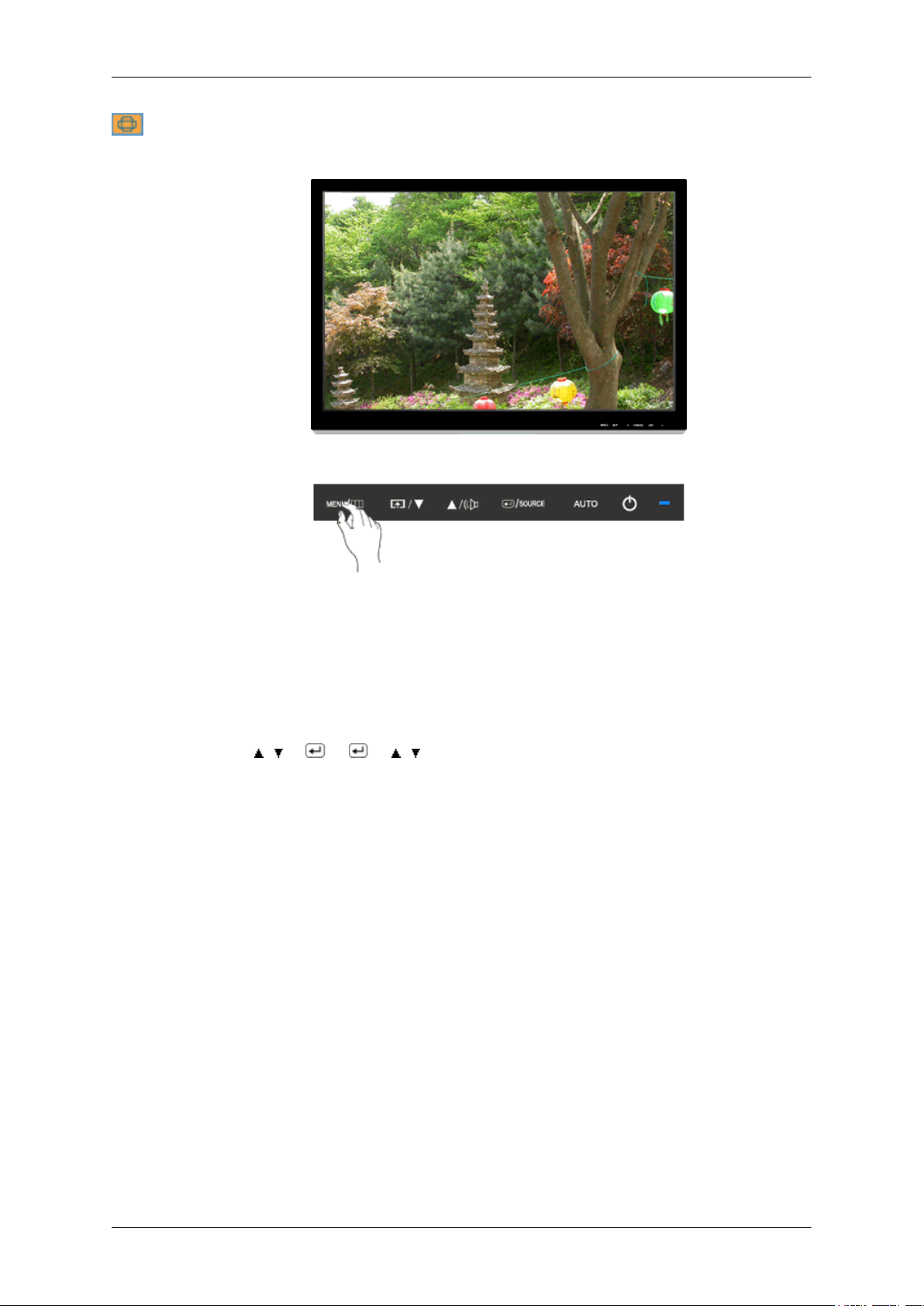
Image
Coarse
Dostosowywanie ustawień monitora
SyncMaster 2693HM
Funkcja usunięcia ziarnistości umożliwia usunięcie zakłóceń takich, jak pionowe prążki.
Regulacja parametru Coarse może spowodować przesunięcie obszaru obrazu na ekranie. Centralne
położenie obrazu można przywrócić za pomocą menu regulacji położenia w poziomie.
(Opcja dostępna tylko w trybie Analog)
MENU → , → → → , → MENU
44
Page 46

Fine
Dostosowywanie ustawień monitora
SyncMaster 2693HM
Funkcja gładkiego obrazu umożliwia usunięcie zakłóceń, takich jak prążki poziome.
Jeśli po przeprowadzeniu strojenia Fine szum wciąż występuje, należy zwiększyć częstotliwość (szybkość taktowania zegara) i ponownie użyć tej funkcji.
(Opcja dostępna tylko w trybie Analog)
MENU →
Sharpness
, → → , → → , → MENU
45
Page 47

Funkcja dostosowania ostrości zmienia ostrość obrazu.
MENU → , → → , → → , → MENU
H-Position
Dostosowywanie ustawień monitora
SyncMaster 2693HM
Funkcja dostosowania pozycji poziomej umożliwia zmianę położenia obrazu monitora w poziomie.
(Opcja dostępna tylko w trybie Analog)
MENU →
V-Position
, → → , → → , → MENU
46
Page 48

Dostosowywanie ustawień monitora
Funkcja dostosowania pozycji pionowej umożliwia zmianę położenia obrazu monitora w pionie.
(Opcja dostępna tylko w trybie Analog)
SyncMaster 2693HM
MENU →
OSD
Language
, → → , → → , → MENU
W funkcji zmiany języka dostępnych jest dziewięć wersji językowych.
Uwaga
Wybrany język wpływa wyłącznie na język menu ekranowego (OSD). Nie wpływa on w żaden sposób
na inne oprogramowanie zainstalowane na komputerze.
MENU → , → → → , → MENU
47
Page 49

H-Position
Dostosowywanie ustawień monitora
SyncMaster 2693HM
Regulacji poziomego położenia obrazu można dokonać, gdy to menu jest wyświetlane na ekranie.
MENU → , → → , → → , → MENU
V-Position
Regulacji pionowego położenia obrazu można dokonać, gdy to menu jest wyświetlane na ekranie.
MENU →
, → → , → → , → MENU
48
Page 50

Transparency
Dostosowywanie ustawień monitora
SyncMaster 2693HM
Funkcja przezroczystości umożliwia zmianę poziomu przezroczystości tła menu ekranowego.
• Off • On
MENU → , → → , → → , → MENU
Display Time
Jeśli w określonym okresie czasu nie zostaną wykonane żadne zmiany ustawień, menu ekranowe
wyłączy się automatycznie.
49
Page 51

Setup
Reset
Dostosowywanie ustawień monitora
Użytkownik ma możliwość dostosowania czasu wyświetlania menu, po którym zostanie ono wyłączone.
• 5 sec • 10 sec • 20 sec • 200 sec
MENU → , → → , → → , → MENU
SyncMaster 2693HM
Przywraca domyślne ustawienia fabryczne produktu.
• No • Yes
MENU → , → → → , → MENU
50
Page 52

Customized Key
Dostosowywanie ustawień monitora
SyncMaster 2693HM
Off Timer
Umożliwia określenie funkcji uruchamianej po naciśnięciu przycisku Customized Key ( ).
MENU →
, → → , → → , →MENU
Monitory automatycznie wyłączą się o ustawionej godzinie.
• Off • On
MENU → , → → , → → , → → , → MENU
51
Page 53

Auto Source
Dostosowywanie ustawień monitora
SyncMaster 2693HM
Wybranie opcji Auto Source powoduje automatyczne wybranie źródła sygnału.
• Auto • Manual
MENU → , → → → , → MENU
Image Size
Rozmiar ekranu monitora można zmieniać zgodnie z indywidualnymi potrzebami.
52
Page 54

AV Mode
Dostosowywanie ustawień monitora
• Normal - Ekran jest wyświetlany zgodnie z proporcjami obrazu sygnałów wejściowych.
• Wide - Wyświetlany jest tryb pełnoekranowy, bez względu na proporcje obrazu sygnałów wejś-
ciowych.
Uwaga
Funkcja nie działa, jeżeli rozdzielczość komputera PC jest ustawiona na tryb pełnoekranowy.
MENU → , → → , → → , → MENU
SyncMaster 2693HM
Funkcja ta umożliwia wyświetlanie obrazu w optymalnej jakości zgodnie z wielkością ekranu, kiedy
w trybie HDMI/DI przesyłany jest sygnał wideo 480p, 576p, 720p, 1080i lub 1080p.
Funkcję należy wyłączyć po podłączeniu monitora do komputera PC, włączać tylko w przypadku
podłączenia do urządzenia AV.
W razie niewłączenia funkcji obraz może być wyświetlany nieprawidłowo.
(Opcja niedostępna w trybie Analog)
Uwaga
Wartości domyślne: Tryb DVI - Wył., tryb HDMI - Wł.
MENU →
, → → , → → , → MENU
53
Page 55

HDMI Black Level
Dostosowywanie ustawień monitora
SyncMaster 2693HM
Podłączenie odtwarzacza lub nagrywarki DVD do telewizora za pomocą kabla HDMI może spowodować pogorszenie jakości obrazu, np. wzrost poziomu zaczernienia, zmniejszenie kontrastu, zmniejszenie natężenia kolorów itp., w zależności od podłączonego urządzenia. W takim przypadku należy
ręcznie zmienić ustawienia HDMI Black Level telewizora.
(Funkcja działa tylko w trybie HDMI)
MENU → , → → , → → , → MENU
Information
Wyświetla na ekranie menu informacje dotyczące źródła obrazu wideo i trybu wyświetlania.
54
Page 56

Dostosowywanie ustawień monitora
MENU → , →MENU
Funkcje bezpośredniego dostępu
AUTO
SyncMaster 2493HM
Naciśnięcie przycisku „AUTO” powoduje uaktywnienie funkcji automatycznej regulacji, której okno
wyświetla się w sposób pokazany na animacji.
Funkcja automatycznej regulacji pozwala monitorowi na samodzielne dostosowanie się do odbieranego sygnału analogowego. Wartości takie, jak Fine, Coarse oraz Position, są dopasowywane
automatycznie.
(Opcja dostępna tylko w trybie Analog)
Aby zwiększyć ostrość funkcji automatycznej regulacji, uruchom funkcję „AUTO” po włączeniu trybu
AUTO PATTERN.
Jeśli działanie funkcji automatycznej regulacji nie przynosi dobrych rezultatów, naciśnij ponownie
przycisk „AUTO”, aby precyzyjne dostosować ustawienia obrazu.
Po zmianie ustawienia rozdzielczości na panelu sterowania, funkcja auto zostanie zastosowana
automatycznie.
Włączanie i wyłączanie blokady menu ekranowego
W momencie naciśnięcia przycisku AUTO po zablokowaniu menu ekranowego (OSD)
55
Page 57

Dostosowywanie ustawień monitora
SyncMaster 2493HM
W momencie naciśnięcia przycisku MENU po zablokowaniu menu ekranowego (OSD)
Jest to funkcja blokująca menu ekranowe w celu zachowania bieżących ustawień i uniemożliwienia
ich regulacji innym użytkownikom.
Włączanie blokady: Naciśnij i przytrzymaj przycisk MENU przez co najmniej pięć (5) sekund, aby
włączyć funkcję dostosowania blokady menu ekranowego.
Wyłączanie blokady: Naciśnij i przytrzymaj przycisk MENU przez co najmniej pięć (5) sekund, aby
wyłączyć funkcję dostosowania blokady menu ekranowego.
56
Page 58

Uwaga
Mimo blokady menu ekranowego można nadal regulować ustawienia jasności i kontrastu oraz regulować ustawienia funkcji Customized Key ( ) przy użyciu przycisków bezpośredniego dostępu do
funkcji.
Customized key
Dostosowywanie ustawień monitora
SyncMaster 2493HM
Do przycisku customized key można przypisać funkcję zgodnie z potrzebami użytkownika.
Aby przeglądać ekran operacyjny wyświetlany po naciśnięciu przycisku [
funkcji dla przycisku customized key, kliknij nazwę wszystkich funkcji.
(MagicBright - MagicColor - Color Effect - Image Size)
Uwaga
Funkcje przycisku Customized key można skonfigurować w menu Setup > Customized Key.
] po skonfigurowaniu
57
Page 59

Volume
Dostosowywanie ustawień monitora
SyncMaster 2493HM
SOURCE
Jeśli menu OSD nie jest wyświetlane na ekranie, naciśnij ten przycisk, aby dostosować głośność.
Wybiera sygnał wideo, kiedy menu ekranowe jest wyłączone.
Funkcje menu ekranowego
Picture
Brightness Contrast MagicBright
58
Page 60

Dostosowywanie ustawień monitora
SyncMaster 2493HM
mation
Picture
Brightness
(Niedostępne w trybie MagicBright w obszarze Dynamic Contrast).
Color
Image
OSD
Setup
Infor-
MagicColor Color Tone Color Con-
trol
Coarse Fine Sharpness H-Position V-Position
Language H-Position V-Position Transparen-cyDisplay Time
Reset Customized
Key
AV Mode HDMI Black
Level
Off Timer Auto Source Image Size
Color Effect Gamma
Contrast
To menu ekranowe służy do zmiany jasności ekranu zgodnie z preferencjami użytkownika.
MENU → → → , → MENU
(Niedostępne w trybie MagicBright w obszarze Dynamic Contrast).
59
Page 61

Dostosowywanie ustawień monitora
SyncMaster 2493HM
To menu ekranowe służy do zmiany kontrastu zgodnie z preferencjami użytkownika.
MENU → → , → → , → MENU
MagicBright
Naciskaj przycisk , aby cyklicznie przełączać pomiędzy skonfigurowanymi fabrycznie trybami
pracy urządzenia.
MagicBright to nowa funkcja oferująca optymalne warunki oglądania w zależności od zawartości
wyświetlanego obrazu. Obecnie dostępnych jest siedem różnych trybów: Custom, Text, Internet,
Game, Sport, Movie i Dynamic Contrast. Każdy tryb ma własne, fabryczne ustawienia jasności.
60
Page 62

Dostosowywanie ustawień monitora
Naciskając przycisk MagicBright, można w prosty sposób wybrać jedno z siedmiu dostępnych ustawień.
• Custom
Pomimo że wartości wstępnie skonfigurowane zostały starannie dobrane przez zespół inżynierów,
ustawienia mogą okazać się nieodpowiednie dla wzroku użytkownika, w zależności od jego preferencji.
W takim przypadku należy dostosować jasność i kontrast za pomocą menu ekranowego.
• Text
Tryb ten ma zastosowanie w pracy z dokumentami lub plikami składającymi się przede wszystkim
z tekstu.
• Internet
Tryb ten jest przeznaczony do pracy z obrazami będącymi kombinacją tekstu i grafiki.
• Game
Tryb dynamicznego obrazu, przydatny do np. gier komputerowych.
SyncMaster 2493HM
• Sport
Tryb dynamicznego obrazu, przydatny do oglądania np. sportu.
• Movie
Tryb dynamicznego obrazu, przydatny do odtwarzania np. płyt DVD lub Video CD.
• Dynamic Contrast
Funkcja dynamicznej regulacji kontrastu Dynamic Contrast automatycznie wykrywa rozkład od-
bieranego sygnału wideo i dostosowuje ustawienia tak, by uzyskać optymalny kontrast.
MENU →
→ , → → , → MENU
Color
(Niedostępne w trybie MagicBright w obszarze Dynamic Contrast).
61
Page 63

MagicColor
Dostosowywanie ustawień monitora
SyncMaster 2493HM
MagicColor to nowa technologia stworzona przez firmę Samsung w celu poprawienia jakości cyfrowego obrazu oraz wyświetlania naturalnych kolorów bez konieczności zmiany jakości obrazu.
• Off - Umożliwia powrót do oryginalnego trybu ekranu.
• Demo - Po prawej stronie widoczny jest obraz bez włączonej funkcji MagicColor, a po lewej —
obraz z włączoną funkcją MagicColor.
• Full - Powoduje, że z dużą ostrością wyświetlane są nie tylko naturalne, żywe kolory, ale także
odcienie skóry.
• Intelligent - Sprawia, że naturalne kolory są jeszcze ostrzejsze.
MENU → , → → → , → MENU
62
Page 64

Color Tone
Dostosowywanie ustawień monitora
SyncMaster 2493HM
Umożliwia zmianę tonów koloru i wybór jednego z czterech dostępnych trybów.
• Cool - Sprawia, że biały kolor ma niebieskawy odcień.
• Normal - Biały kolor pozostaje biały.
• Warm - Sprawia, że biały kolor ma czerwonawy odcień.
• Custom - Wybierz ten tryb, gdy chcesz dopasować obraz do własnych upodobań.
MENU → , → → , → → , → MENU
63
Page 65

Color Control
Dostosowywanie ustawień monitora
SyncMaster 2493HM
Umożliwia regulację równowagi między kolorami: czerwonym – Red, zielonym – Green i niebieskim
– Blue.
MENU → , → → , → → , → → , → MENU
Color Effect
Ogólny klimat można zmienić poprzez zmianę kolorów na ekranie.
64
Page 66

Dostosowywanie ustawień monitora
• Off - Powoduje wyświetlenie achromatycznego koloru na ekranie w celu dostosowania efektów
ekranowych.
• Grayscale - Wyświetlanie domyślnego, czarno-białego ekranu.
• Green - Powoduje wyświetlenie efektu zielonego koloru na czarno-białym ekranie.
• Aqua - Powoduje wyświetlenie efektu niebieskiego koloru na czarno-białym ekranie.
• Sepia - Powoduje wyświetlenie efektu sepii na czarno-białym ekranie.
SyncMaster 2493HM
Gamma
MENU →
, → → , → → , → MENU
Korekcja Gamma umożliwia zmianę luminancji dla kolorów o luminancji średniej.
• Mode 1 • Mode 2 • Mode 3
MENU → , → → , → → , → MENU
65
Page 67

Image
Coarse
Dostosowywanie ustawień monitora
SyncMaster 2493HM
Fine
Funkcja usunięcia ziarnistości umożliwia usunięcie zakłóceń takich, jak pionowe prążki.
Regulacja parametru Coarse może spowodować przesunięcie obszaru obrazu na ekranie. Centralne
położenie obrazu można przywrócić za pomocą menu regulacji położenia w poziomie.
(Opcja dostępna tylko w trybie Analog)
MENU →
, → → → , → MENU
66
Page 68

Dostosowywanie ustawień monitora
Funkcja gładkiego obrazu umożliwia usunięcie zakłóceń, takich jak prążki poziome.
Jeśli po przeprowadzeniu strojenia Fine szum wciąż występuje, należy zwiększyć częstotliwość (szybkość taktowania zegara) i ponownie użyć tej funkcji.
(Opcja dostępna tylko w trybie Analog)
SyncMaster 2493HM
MENU →
Sharpness
, → → , → → , → MENU
Funkcja dostosowania ostrości zmienia ostrość obrazu.
MENU → , → → , → → , → MENU
67
Page 69

H-Position
Dostosowywanie ustawień monitora
SyncMaster 2493HM
Funkcja dostosowania pozycji poziomej umożliwia zmianę położenia obrazu monitora w poziomie.
(Opcja dostępna tylko w trybie Analog)
MENU → , → → , → → , → MENU
V-Position
Funkcja dostosowania pozycji pionowej umożliwia zmianę położenia obrazu monitora w pionie.
(Opcja dostępna tylko w trybie Analog)
MENU → , → → , → → , → MENU
68
Page 70

OSD
Language
Dostosowywanie ustawień monitora
SyncMaster 2493HM
W funkcji zmiany języka dostępnych jest dziewięć wersji językowych.
Uwaga
Wybrany język wpływa wyłącznie na język menu ekranowego (OSD). Nie wpływa on w żaden sposób
na inne oprogramowanie zainstalowane na komputerze.
MENU → , → → → , → MENU
69
Page 71

H-Position
Dostosowywanie ustawień monitora
SyncMaster 2493HM
Regulacji poziomego położenia obrazu można dokonać, gdy to menu jest wyświetlane na ekranie.
MENU → , → → , → → , → MENU
V-Position
Regulacji pionowego położenia obrazu można dokonać, gdy to menu jest wyświetlane na ekranie.
MENU → , → → , → → , → MENU
70
Page 72

Transparency
Dostosowywanie ustawień monitora
SyncMaster 2493HM
Funkcja przezroczystości umożliwia zmianę poziomu przezroczystości tła menu ekranowego.
• Off • On
MENU → , → → , → → , → MENU
Display Time
Jeśli w określonym okresie czasu nie zostaną wykonane żadne zmiany ustawień, menu ekranowe
wyłączy się automatycznie.
71
Page 73

Setup
Reset
Dostosowywanie ustawień monitora
Użytkownik ma możliwość dostosowania czasu wyświetlania menu, po którym zostanie ono wyłączone.
• 5 sec • 10 sec • 20 sec • 200 sec
MENU → , → → , → → , → MENU
SyncMaster 2493HM
Przywraca domyślne ustawienia fabryczne produktu.
• No • Yes
MENU → , → → → , → MENU
72
Page 74

Customized Key
Dostosowywanie ustawień monitora
SyncMaster 2493HM
Off Timer
Umożliwia określenie funkcji uruchamianej po naciśnięciu przycisku Customized Key ( ).
MENU → , → → , → → , →MENU
Monitory automatycznie wyłączą się o ustawionej godzinie.
• Off • On
MENU → , → → , → → , → → , → MENU
73
Page 75

Auto Source
Dostosowywanie ustawień monitora
SyncMaster 2493HM
Wybranie opcji Auto Source powoduje automatyczne wybranie źródła sygnału.
• Auto • Manual
MENU → , → → → , → MENU
Image Size
Rozmiar ekranu monitora można zmieniać zgodnie z indywidualnymi potrzebami.
• Normal - Ekran jest wyświetlany zgodnie z proporcjami obrazu sygnałów wejściowych.
74
Page 76

AV Mode
Dostosowywanie ustawień monitora
• Wide - Wyświetlany jest tryb pełnoekranowy, bez względu na proporcje obrazu sygnałów wejś-
ciowych.
Uwaga
Funkcja nie działa, jeżeli rozdzielczość komputera PC jest ustawiona na tryb pełnoekranowy.
MENU → , → → , → → , → MENU
SyncMaster 2493HM
Funkcja ta umożliwia wyświetlanie obrazu w optymalnej jakości zgodnie z wielkością ekranu, kiedy
w trybie HDMI/DI przesyłany jest sygnał wideo 480p, 576p, 720p, 1080i lub 1080p.
Funkcję należy wyłączyć po podłączeniu monitora do komputera PC, włączać tylko w przypadku
podłączenia do urządzenia AV.
W razie niewłączenia funkcji obraz może być wyświetlany nieprawidłowo.
(Opcja niedostępna w trybie Analog)
Uwaga
Wartości domyślne: Tryb DVI - Wył., tryb HDMI - Wł.
MENU → , → → , → → , → MENU
75
Page 77

HDMI Black Level
Dostosowywanie ustawień monitora
SyncMaster 2493HM
Podłączenie odtwarzacza lub nagrywarki DVD do telewizora za pomocą kabla HDMI może spowodować pogorszenie jakości obrazu, np. wzrost poziomu zaczernienia, zmniejszenie kontrastu, zmniejszenie natężenia kolorów itp., w zależności od podłączonego urządzenia. W takim przypadku należy
ręcznie zmienić ustawienia HDMI Black Level telewizora.
(Funkcja działa tylko w trybie HDMI)
MENU → , → → , → → , → MENU
Information
Wyświetla na ekranie menu informacje dotyczące źródła obrazu wideo i trybu wyświetlania.
76
Page 78

MENU → , →MENU
Dostosowywanie ustawień monitora
77
Page 79

Rozwiązywanie problemów
Funkcja autotestu
Uwaga
Monitor jest wyposażony w funkcję autotestu, która pozwala sprawdzić, czy monitor działa poprawnie.
Funkcja autotestu
1. Wyłącz komputer i monitor.
2. Odłącz kabel wideo podłączony z tyłu komputera.
3. Włącz monitor.
Jeśli monitor działa poprawnie, zostanie wyświetlone okno umieszczone na poniższej ilustracji.
Okno jest wyświetlane w ramach normalnej pracy monitora, w przypadku, gdy kabel wideo zostanie odłączony lub uszkodzony.
4. Wyłącz monitor i podłącz ponownie kabel wideo, a następnie włącz komputer i monitor.
Jeśli po wykonaniu powyższych czynności obraz nadal nie jest wyświetlany na ekranie monitora,
należy sprawdzić, czy kontroler wideo oraz system operacyjny komputera działają poprawnie; monitor
funkcjonuje poprawnie.
Komunikaty ostrzegawcze
W przypadku wystąpienia zakłóceń sygnału wejściowego, na ekranie monitora jest wyświetlany komunikat lub nie jest widoczny żaden obraz, mimo że dioda LED wskaźnika zasilania pozostaje
włączona. Wyświetlenie komunikatu może oznaczać, że monitor znajduje się poza zasięgiem funkcji
szukania pasma częstotliwości, lub sugerować konieczność sprawdzenia podłączenia kabla sygnałowego.
Środowisko pracy urządzenia
Umiejscowienie i pozycja monitora może mieć wpływ na jakość obrazu oraz inne funkcje urządzenia.
Jeśli w pobliżu monitora znajduje się głośnik niskotonowy, należy go odłączyć i zmienić jego miejsce
ustawienia.
Żadne urządzenia elektroniczne, takie jak odbiorniki radiowe, wentylatory, zegary elektroniczne czy
aparaty telefoniczne, nie powinny znajdować się w odległości mniejszej niż jeden metr od monitora.
78
Page 80

Pomocne wskazówki
Monitor wyświetla sygnał wizji odbierany z komputera. Dlatego w razie wystąpienia problemów z
komputerem lub kartą graficzną monitor może nie wyświetlać obrazu, wyświetlać obraz o słabym
odwzorowaniu kolorów, działać zbyt głośno bądź nie obsługiwać trybu wideo itp. W takim przypadku
należy najpierw sprawdzić źródło problemu, a następnie skontaktować się z centrum serwisowym lub
sprzedawcą.
Ocena stanu monitora
W przypadku braku obrazu na ekranie lub wyświetlenia komunikatu dotyczącego trybu wyświetlania:
„Not Optimum Mode”, „Recommended Mode 1920 X 1200 60 Hz”, należy odłączyć kabel łączący
monitor z komputerem, gdy urządzenie jest włączone.
Wyświetlenie komunikatu na ekranie lub wyświetlenie białego ekranu oznacza, że monitor dobrze
działa.
W takim przypadku należy sprawdzić, czy w komputerze nie wystąpił jakiś problem.
Lista kontrolna
Uwaga
Rozwiązywanie problemów
Przed wezwaniem serwisu technicznego należy zapoznać się z informacjami zawartymi w tej części,
aby sprawdzić, czy istnieje możliwość samodzielnego problemu. Aby uzyskać pomoc, zadzwoń pod
numer telefonu znajdujący się w części Informacje lub skontaktuj się ze sprzedawcą.
Brak obrazu na ekranie. Nie można włączyć monitora.
Q: Czy kabel zasilający jest prawidłowo podłączony?
A: Sprawdź, czy kabel zasilający jest podłączony poprawnie i czy jest zasilanie.
Q: Czy na ekranie jest wyświetlany komunikat dotyczący sprawdzenia połączenia kabla sygnało-
wego „Check Signal Cable”?
A: (Połączenie za pomocą kabla D-Sub)
Sprawdź, czy kabel sygnałowy jest podłączony poprawnie.
(Podłączony za pomocą kabla DVI)
Jeśli komunikat o błędzie jest wciąż wyświetlany, a monitor jest podłączony prawidłowo, należy
sprawdzić, czy stan monitora został ustawiony na analogowy.
Jeśli komunikat (o błędzie) jest wciąż wyświetlany, a monitor jest podłączony prawidłowo,
należy sprawdzić, czy stan monitora został ustawiony na analogowy. Naciśnij przycisk „ /
SOURCE”, aby sprawdzić dwukrotnie źródło sygnału wejściowego.
Q: Jeśli zasilanie monitora jest włączone, uruchom ponownie komputer. Na monitorze powinien
zostać wyświetlony ekran powitalny (ekran logowania).
A: Po wyświetleniu na monitorze ekranu powitalnego (ekranu logowania), uruchom komputer w
odpowiednim trybie (dla systemów operacyjnych Windows ME/XP/2000 jest to tryb bezpieczny), a następnie zmień częstotliwość odświeżania karty graficznej.
(Więcej informacji w rozdziale Zaprogramowane tryby synchronizacji).
Jeśli ekran powitalny (ekran logowania) nie jest wyświetlany, należy skontaktować się z centrum
serwisowym lub sprzedawcą.
79
Page 81

Rozwiązywanie problemów
Q: Czy na ekranie jest wyświetlany komunikat „Not Optimum Mode”, „Recommended Mode
1920 X 1200 60 Hz”?
A: Ten komunikat jest wyświetlany, jeśli sygnał z karty graficznej przekracza maksymalne wartości
rozdzielczości i częstotliwości, jakie monitor może poprawnie obsługiwać.
A: Ustaw takie wartości parametrów maksymalnej rozdzielczości i częstotliwość, jakie monitor
może prawidłowo obsługiwać.
A: Jeśli ustawiono wartość przekraczającą możliwości wyświetlania SXGA lub 75 Hz, na ekranie
pojawi się komunikat „Not Optimum Mode”, „Recommended Mode 1920 X 1200 60 Hz”.
Jeśli ustawiono wartość przekraczającą możliwości wyświetlania równe 85 Hz, na ekranie pojawi się komunikat „Not Optimum Mode”, Recommended Mode 1920 X 1200 60 Hz”, który
przestanie być wyświetlany po upływie jednej minuty.
W tym czasie należy zmienić tryb na zalecany.
(Komunikat ten jest także wyświetlany po ponownym uruchomieniu systemu).
Q: Brak obrazu na ekranie. Czy wskaźnik zasilania na monitorze miga w 1-sekundowych odstę-
pach?
A: Monitor pracuje w systemie oszczędności energii.
A: Naciśnij dowolny klawisz klawiatury w celu przejścia monitora w stan gotowości i przywrócenia
obrazu na ekranie.
A:
Jeśli nadal na ekranie nie jest wyświetlany żaden obraz, naciśnij przycisk „
tępnie naciśnij ponownie dowolny klawisz klawiatury w celu uruchomienia monitora i przywrócenia obrazu na ekranie.
Q: Urządzenie podłączono za pomocą kabla DVI?
A: Niektóre typy kart graficznych nie wysyłają sygnałów wideo, co może spowodować wygaszenie
ekranu w następujących przypadkach: ponowne uruchomienie systemu przed podłączeniem kabla DVI lub odłączenie i ponowne podłączenie kabla DVI, kiedy system jest uruchomiony.
Należy najpierw podłączyć kabel DVI, a następnie ponownie uruchomić system.
/SOURCE”. Nas-
Na monitorze nie jest wyświetlane menu ekranowe.
Q: Czy blokada menu ekranowego (OSD) została włączona w celu zapobiegania ingerencji z zew-
nątrz?
A: Wyłącz blokadę OSD, naciskając i przytrzymując przycisk [MENU / ] przez co najmniej 5
sekund.
Kolory na ekranie wyglądają nienaturalnie lub ekran jest czarno-biały.
Q: Czy na ekranie wyświetlany jest tylko jeden kolor, dając wrażenie patrzenia na obraz przez folię?
A: Sprawdź, czy kabel sygnałowy jest podłączony poprawnie.
A: Sprawdź, czy cała karta graficzna znajduje się na swoim miejscu.
Q: Czy kolory na ekranie zaczęły wyglądać nietypowo po uruchomieniu jakiegoś programu lub w
wyniku konfliktu między aplikacjami?
A: Uruchom ponownie komputer.
Q: Czy karta graficzna została skonfigurowana poprawnie?
80
Page 82

Rozwiązywanie problemów
A: Skonfiguruj ustawienia karty graficznej, korzystając z dołączonej do karty graficznej instrukcji
obsługi.
Ekran wyświetla niestabilny obraz.
Q: Czy została zmieniona karta graficzna lub sterownik?
A: Za pomocą menu ekranowego dostosuj położenie i wielkość obrazu.
Q: Czy w monitorze zostały zmienione ustawienia rozdzielczości lub częstotliwości?
A: Dostosuj ustawienia rozdzielczości i częstotliwości na karcie graficznej.
(Więcej informacji w rozdziale Zaprogramowane tryby synchronizacji).
Q: Obraz na ekranie może być niestabilny ze względu na cykl sygnałów przesyłanych z karty gra-
ficznej. Ustaw pozycję, korzystając z menu ekranowego.
Obraz na ekranie jest nieostry lub nie można dostosować menu ekranowego.
Q: Czy w monitorze zostały zmienione ustawienia rozdzielczości lub częstotliwości?
A: Dostosuj ustawienia rozdzielczości i częstotliwości karty graficznej.
(Więcej informacji w rozdziale Zaprogramowane tryby synchronizacji).
Dioda LED miga, ale na ekranie nie jest wyświetlany żaden obraz.
Q: Czy w menu synchronizacji wyświetlania częstotliwość odświeżania jest ustawiona poprawnie?
A: Odpowiednio skonfiguruj ustawienia częstotliwości, korzystając z dołączonej do karty graficz-
nej instrukcji obsługi oraz informacji w części Zaprogramowane tryby synchronizacji.
(Wartość maksymalnej częstotliwości dla danej rozdzielczości zależy od modelu produktu).
Na ekranie wyświetlane jest tylko 16 kolorów. Ustawienia kolorów
zmieniły się po wymianie karty graficznej.
Q: Czy ustawienia kolorów dostępne w systemie operacyjnym Windows zostały konfigurowane
poprawnie?
A: Windows XP :
Ustaw rozdzielczość po wybraniu kolejno Control Panel (Panel sterowania) → Appearance and
Themes (Wygląd i kompozycje) → Display (Ekran) → Settings (Ustawienia).
A: Windows ME/2000 :
Ustaw rozdzielczość, wybierając kolejno Control Panel (Panel sterowania) → Display (Ekran)
→ Settings (Ustawienia).
Q: Czy karta graficzna została skonfigurowana poprawnie?
A: Skonfiguruj ustawienia karty graficznej, korzystając z dołączonej do karty graficznej instrukcji
obsługi.
81
Page 83

Rozwiązywanie problemów
Na ekranie pojawi się komunikat dotyczący nierozpoznanego monitora:
„Unrecognized monitor, Plug & Play (VESA DDC) monitor found” (Znaleziono nierozpoznany monitor Plug & Play (VESA DDC)).
Q: Czy został zainstalowany sterownik monitora?
A: Zainstaluj sterownik monitora zgodnie z instrukcjami w części instalacji sterownika.
Q: Zapoznaj się z informacjami zawartymi w instrukcji obsługi karty graficznej, aby sprawdzić,
czy funkcja Plug & Play (VESA DDC) jest obsługiwana.
A: Zainstaluj sterownik monitora zgodnie z instrukcjami w części instalacji sterownika.
Problemy związane z dźwiękiem
Q: Brak dźwięku
A: Upewnij się, że kabel audio jest prawidłowo podłączony zarówno do portu wejściowego audio
monitora, jak i portu wyjściowego audio karty dźwiękowej. (Więcej informacji w rozdziale
Podłączanie kabli).
Sprawdź poziom głośności.
Q: Poziom dźwięku jest za niski.
A: Sprawdź poziom głośności.
Jeśli po ustawieniu poziomu dźwięku na maksimum głośność jest wciąż zbyt mała, sprawdź
ustawienia głośności na karcie dźwiękowej komputera lub w używanym programie.
Sprawdź, w jakich sytuacjach oprogramowanie MagicTune™ nie funkcjonuje poprawnie.
Q: Funkcja MagicTune™ jest dostępna tylko na komputerach PC (VGA) z systemem operacyjnym
WindowsOS obsługującym technologię Plug and Play.
A: Aby sprawdzić, czy dany komputer spełnia wymagania funkcji MagicTune™, wykonaj poniższe
czynności (dla systemu Windows w wersji XP):
Wybierz kolejno Control Panel (Panel sterowania) → Performance and Maintenance (Wydajność i konserwacja) → System → Hardware (Sprzęt) → Device Manager (Menedżer urządzeń)
→ Monitors (Monitory) →. Po usunięciu monitora Plug and Play znajdź monitor typu Plug and
Play za pomocą funkcji wyszukującej nowe urządzenia.
A: MagicTune™ jest dodatkowym oprogramowaniem do obsługi monitora. Niektóre karty gra-
ficzne mogą nie obsługiwać tego monitora. W razie wystąpienia problemów dotyczących karty
graficznej odwiedź naszą stronę internetową i sprawdź listę zgodnych kart graficznych.
http://www.samsung.com/monitor/magictune
Program MagicTune™nie działa poprawnie.
Q: Czy komputer lub karta graficzna zostały zmienione?
A: Pobierz najnowszą wersję programu. Program można pobrać ze strony internetowej http://
www.samsung.com/monitor/magictune
Q: Czy zainstalowałeś już program?
A: Po pierwszej instalacji programu należy ponownie uruchomić komputer. Jeśli kopia programu
jest już zainstalowana, usuń ją, a następnie uruchom ponownie komputer i znów zainstaluj pro-
82
Page 84

Rozwiązywanie problemów
gram. Do prawidłowego funkcjonowania komputera po instalacji lub usunięciu programu
konieczne jest ponowne uruchomienie komputera.
Uwaga
Odwiedź witrynę internetową MagicTune™ i pobierz oprogramowanie instalacyjne dla oprogramowania MagicTune™ MAC.
W przypadku zauważenia nieprawidłowości w działaniu monitora należy wykonać następujące czynności:
Sprawdź, czy kabel zasilający i kable wideo są poprawnie podłączone do komputera.
Sprawdź, czy w momencie uruchamiania komputera słychać więcej niż 3 krótkie sygnały dźwiękowe.
(W takim przypadku należy skontaktować się z serwisem technicznym w celu sprawdzenia płyty
głównej komputera).
Jeśli zainstalowana została nowa karta graficzna lub złożono nowy komputer, należy sprawdzić, czy
zainstalowano sterownik karty graficznej oraz sterownik monitora.
Sprawdź, czy częstotliwość skanowania obrazu jest ustawiona na zakres 56 Hz ~ 75 Hz.
(W przypadku korzystania z opcji maksymalna rozdzielczość wartość zakresu nie powinna przekraczać
75 Hz.
W przypadku problemów dotyczących instalacji sterownika karty graficznej uruchom komputer w
trybie bezpiecznym, wybierz kolejno „Control Panel” (Panel sterowania) → System → „Device Administrator” (Menedżer urządzeń) i usuń istniejącą kartę graficzną, a następnie ponownie uruchom
komputer, aby poprawnie zainstalować sterownik.
Uwaga
W przypadku powtarzania się problemów z obsługą monitora należy skontaktować się z autoryzowanym centrum serwisowym.
Pytania i odpowiedzi
Q: Jak można zmienić częstotliwość?
A: Częstotliwość można zmienić, zmieniając ustawienia karty graficznej.
A: Zakres obsługi przez karty graficzne może się różnić w zależności od używanej wersji sterow-
nika. (Aby uzyskać szczegółowe informacje, zapoznaj się z instrukcją obsługi karty graficznej).
Q: Jak można dostosować rozdzielczość?
A: Windows XP:
Ustaw rozdzielczość, wybierając kolejno Control Panel (Panel sterowania) → Appearance and
Themes (Wygląd i kompozycje) → Display (Ekran) → Settings (Ustawienia).
A: Windows ME/2000:
Ustaw rozdzielczość, wybierając kolejno Control Panel (Panel sterowania) → Display (Ekran)
→ Settings (Ustawienia).
* Szczegółowe informacje dotyczące karty graficznej można uzyskać u jej producenta.
Q: Jak można dostosować ustawienia funkcji oszczędzania energii?
A: Windows XP:
83
Page 85

Rozwiązywanie problemów
Ustaw rozdzielczość, wybierając kolejno Control Panel (Panel sterowania) → Appearance and
Themes (Wygląd i kompozycje) → Display (Ekran) → Screen Saver (Wygaszacz ekranu).
Ustaw funkcję w BIOS-SETUP komputera. (Więcej informacji na ten temat można znaleźć w
instrukcji obsługi systemu Windows/komputera).
A: Windows ME/2000:
Ustaw rozdzielczość, wybierając kolejno Control Panel (Panel sterowania) → Display (Ekran)
→ Screen Saver (Wygaszacz ekranu).
Ustaw funkcję w BIOS-SETUP komputera. (Więcej informacji na ten temat można znaleźć w
instrukcji obsługi systemu Windows/komputera).
Q: Jak można czyścić obudowę/wyświetlacz LCD monitora?
A: Odłącz kabel zasilający i wyczyść monitor za pomocą miękkiej ściereczki, używając do tego
roztworu środka czyszczącego lub czystej wody.
Unikaj pozostawiania środków czyszczących na obudowie monitora i jej zarysowania. Nie dopuść do przeniknięcia płynu do wnętrza monitora.
Uwaga
Przed wezwaniem serwisu technicznego należy zapoznać się z informacjami zawartymi w tej części,
aby sprawdzić, czy istnieje możliwość samodzielnego problemu. Aby uzyskać pomoc, zadzwoń pod
numer telefonu znajdujący się w części Informacje lub skontaktuj się ze sprzedawcą.
84
Page 86

Dane techniczne
Ogólne
Ogólne
Nazwa modelu SyncMaster 2693HM
Panel LCD
Wymiary przekątna 25,5" (64 cm)
Obszar wyświetlania 550,08 mm (poziomo) x 343,8 mm (pionowo)
Plamka matrycy 0,2865 mm (poziomo) x 0,2865 mm (pionowo)
Synchronizacja
Poziomo 30 ~ 81 kHz
Pionowo 56 ~ 75 Hz
Gama kolorów
16,7 mln
Rozdzielczość
Rozdzielczość optymalna
Maksymalna rozdzielczość
1920x1200@60 Hz (RB)
1920x1200@60 Hz (RB)
Sygnał wejściowy, z obciążeniem
RGB Analogowy, DVI(Digital Visual Inter face), HDMI, USB(Opcja)
0,7 Vp-p ± 5%
oddzielna synchronizacja H/V, gniazdo Composite
Poziom TTL (V wysoki ≥ 2,0 V, V niski ≤ 0,8 V)
Maksymalna częstotliwość taktowania pikseli
164 MHz
Zasilanie
AC 100 - 240 V~ (+/- 10 %), 50/60Hz ± 3 Hz
Kabel sygnałowy
Kabel D-Sub z dwoma 15-stykowymi złączami, odłączany
Złącze DVI-D-to-DVI-D, odłączane
Wymiary (szer. x wys. x głęb.) / Waga
598,0 x 458,0 x 250,0 mm / 23,5 x 18,0 x 9,8 cala (z podstawą) / 9,7 kg / 21,4 funta
598,0 x 411,5 x 87,0 mm / 23,5 x 16,2 x 3,4 cala (bez podstawy)
85
Page 87

Dane techniczne
VESA Podkładka montażowa
200 x 100 mm
Środowisko pracy
Obsługa urządzenia Temperatura: 10˚C – 40˚C (50˚F – 104˚F)
Wilgotność: 10 % – 80 % bez kondensacji
Przechowywanie Temperatura: -20˚C – 45˚C (-4˚F – 113˚F)
Wilgotność: 5 % – 95 % bez kondensacji
Obsługa systemu Plug and Play
Ten monitor współdziała z każdym systemem zgodnym z funkcją Plug & Play. Proces
interakcji pomiędzy monitorem a systemem komputerowym zapewni uzyskanie najlepszej
pracy monitora i optymalnych ustawień konfiguracyjnych. W większości przypadków instalacja monitora będzie przebiegać automatycznie, chyba że użytkownik zdecyduje się na
wybranie alternatywnych ustawień.
Prawidłowy wygląd plamek
Do montażu tego produktu użyto paneli TFT-LCD wykonanych w zaawansowanej technologii półprzewodnikowej i z precyzją powyżej 1 ppm (jedna milionowa). Jednakże
piksele w kolorze CZERWONYM, ZIELONYM, NIEBIESKIM i BIAŁYM mogą czasem
wydawać się rozjaśnione lub też mogą być widoczne czarne piksele. Przyczyną tego zjawiska nie jest zła jakość urządzenia i nie powinno ono przeszkadzać w użytkowaniu.
Przykładowa ilość sub-pikseli TFT-LCD w tym produkcie wynosi 6.912.000.
Uwaga
Konstrukcja oraz dane techniczne mogą ulec zmianie bez powiadomienia.
Urządzenie klasy B (Informacje dotyczące użytkowania urządzenia komunikacyjnego na
obszarach mieszkalnych)
Ten produkt spełnia wymogi dyrektyw dotyczących kompatybilności elektromagnetycznej podczas
użytkowania na obszarach mieszkalnych i może być używany we wszystkich typach obszarów, w tym
na obszarach mieszkalnych. (Sprzęt klasy B emituje mniej fal elektromagnetycznych niż sprzęt klasy
A).
Oszczędzanie energii
Monitor jest wyposażony we wbudowany system zarządzania energią o nazwie PowerSaver. System
ten umożliwia oszczędzanie energii elektrycznej poprzez przełączanie monitora w tryb niskiego poboru energii, który jest uruchamiany w momencie nieużywania monitora przez określony okres czasu.
Monitor powraca do trybu normalnej pracy po naciśnięciu dowolnego przycisku klawiatury. W celu
oszczędzania energii monitor należy WYŁĄCZYĆ, gdy nie jest używany lub w przypadku dłuższej
przerwy w eksploatacji. System PowerSaver współpracuje z kartami graficznymi zgodnymi z VESA
DPM. W celu konfiguracji jego ustawień należy użyć odpowiedniego oprogramowania zainstalowanego na komputerze.
Stan Tryb standardowy Tryb oszczędzania
energii
Wskaźnik zasila-
nia
Zużycie energiiPoniżej 110 WPoniżej 1.5 WPoniżej 1 W
Niebieski Niebieski migający Wył.
86
Brak napięcia (Wyłączo-
ny z prądu)
Page 88

Dane techniczne
Monitor jest zgodny z normą EPA ENERGY STAR® i ENERGY2000, jeżeli jest używany łącznie z komputerem obsługującym tryb energooszczędny VESA DPM.
Jako partner programu ENERGY STAR® firma SAMSUNG
gwarantuje, iż niniejszy produkt spełnia wytyczne normy ENERGY STAR® dotyczące oszczędności energii.
Zaprogramowane tryby synchronizacji
Jeśli sygnał wyjściowy komputera jest zgodny z wartościami funkcji Zaprogramowane tryby synchronizacji, ustawienia ekranu monitora zostaną dostosowane automatycznie. Jeśli sygnały nie są
identyczne, na ekranie może nie być wyświetlany żaden obraz, ale dioda LED wskaźnika zasilania
pozostanie włączona. (Aby uzyskać szczegółowe informacje, zapoznaj się z instrukcją obsługi karty
graficznej).
Tryb wyświetlania Częstotliwość
pozioma
(kHz)
IBM, 640 x 350 31,469 70,086 25,175 +/IBM, 640 x 480 31,469 59,940 25,175 -/-
IBM, 720 x 400 31,469 70,087 28,322 -/+
MAC, 640 x 480 35,000 66,667 30,240 -/MAC, 832 x 624 49,726 74,551 57,284 -/-
MAC, 1152 x 870 68,681 75,062 100,000 -/-
VESA, 640 x 480 37,861 72,809 31,500 -/VESA, 640 x 480 37,500 75,000 31,500 -/VESA, 800 x 600 35,156 56,250 36,000 +/+
VESA, 800 x 600 37,879 60,317 40,000 +/+
VESA, 800 x 600 48,077 72,188 50,000 +/+
VESA, 800 x 600 46,875 75,000 49,500 +/+
VESA, 1024 x 768 48,363 60,004 65,000 -/VESA, 1024 x 768 56,476 70,069 75,000 -/VESA, 1024 x 768 60,023 75,029 78,750 +/+
VESA, 1152 x 864 67,500 75,000 108,000 +/+
VESA, 1280 x 960 60,000 60,000 108,000 +/+
VESA, 1280 x 1024 79,976 75,025 135,000 +/+
VESA, 1920 x 1200 (RB) 74,038 59,950 154,000 +/-
Częstotli-
wość piono-
wa (Hz)
Częstotliwość
taktowania
(MHz)
Polaryzacja
synchronizacji
(pozioma/pio-
nowa)
Częstotliwość pozioma
Czas, w ciągu którego wiązka światła przemieści się z
lewej do prawej krawędzi ekranu wzdłuż linii poziomej,
nosi nazwę cyklu poziomego, a częstotliwość odświeżania
poziomego stanowi odwrotność tego czasu. Jednostka:
kHz
Częstotliwość odświeżania pionowego
Działając podobnie do lampy fluorescencyjnej, obraz wy-
świetlany na ekranie musi zostać odświeżony kilka razy w
87
Page 89

Ogólne
Dane techniczne
przeciągu jednej sekundy, aby mógł on być widoczny dla
człowieka. Częstotliwość tego powtórzenia to częstotliwość pionowa, zwana także częstotliwością odświeżania.
Jednostka: Hz
Ogólne
Nazwa modelu SyncMaster 2493HM
Panel LCD
Wymiary przekątna 24" (61 cm)
Obszar wyświetlania 518,4 mm (poziomo) x 324 mm (pionowo)
Plamka matrycy 0,270 mm (poziomo) x 0,270 mm (pionowo)
Synchronizacja
Poziomo 30 ~ 81 kHz
Pionowo 56 ~ 75 Hz
Gama kolorów
16,7 mln
Rozdzielczość
Rozdzielczość optymalna
Maksymalna rozdzielczość
Sygnał wejściowy, z obciążeniem
RGB Analogowy, DVI(Digital Visual Inter face), HDMI, USB(Opcja)
0,7 Vp-p ± 5%
oddzielna synchronizacja H/V, gniazdo Composite
Poziom TTL (V wysoki ≥ 2,0 V, V niski ≤ 0,8 V)
Maksymalna częstotliwość taktowania pikseli
164 MHz
Zasilanie
AC 100 - 240 V~ (+/- 10 %), 50/60Hz ± 3 Hz
1920x1200@60 Hz (RB)
1920x1200@60 Hz (RB)
Kabel sygnałowy
Kabel D-Sub z dwoma 15-stykowymi złączami, odłączany
Złącze DVI-D-to-DVI-D, odłączane
Wymiary (szer. x wys. x głęb.) / Waga
565,0 x 447,5 x 250,0 mm / 22,2 x 17,6 x 9,8 cala (z podstawą) / 8,5 kg / 18,7 funta
88
Page 90

Dane techniczne
Wymiary (szer. x wys. x głęb.) / Waga
565,0 x 389,0 x 81,0 mm / 22,2 x 15,3 x 3,2 cala (bez podstawy)
VESA Podkładka montażowa
200 x 100 mm
Środowisko pracy
Obsługa urządzenia Temperatura: 10˚C – 40˚C (50˚F – 104˚F)
Wilgotność: 10 % – 80 % bez kondensacji
Przechowywanie Temperatura: -20˚C – 45˚C (-4˚F – 113˚F)
Wilgotność: 5 % – 95 % bez kondensacji
Obsługa systemu Plug and Play
Ten monitor współdziała z każdym systemem zgodnym z funkcją Plug & Play. Proces
interakcji pomiędzy monitorem a systemem komputerowym zapewni uzyskanie najlepszej
pracy monitora i optymalnych ustawień konfiguracyjnych. W większości przypadków instalacja monitora będzie przebiegać automatycznie, chyba że użytkownik zdecyduje się na
wybranie alternatywnych ustawień.
Prawidłowy wygląd plamek
Do montażu tego produktu użyto paneli TFT-LCD wykonanych w zaawansowanej technologii półprzewodnikowej i z precyzją powyżej 1 ppm (jedna milionowa). Jednakże
piksele w kolorze CZERWONYM, ZIELONYM, NIEBIESKIM i BIAŁYM mogą czasem
wydawać się rozjaśnione lub też mogą być widoczne czarne piksele. Przyczyną tego zjawiska nie jest zła jakość urządzenia i nie powinno ono przeszkadzać w użytkowaniu.
Przykładowa ilość sub-pikseli TFT-LCD w tym produkcie wynosi 6 912 000.
Uwaga
Konstrukcja oraz dane techniczne mogą ulec zmianie bez powiadomienia.
Urządzenie klasy B (Informacje dotyczące użytkowania urządzenia komunikacyjnego na
obszarach mieszkalnych)
Ten produkt spełnia wymogi dyrektyw dotyczących kompatybilności elektromagnetycznej podczas
użytkowania na obszarach mieszkalnych i może być używany we wszystkich typach obszarów, w tym
na obszarach mieszkalnych. (Sprzęt klasy B emituje mniej fal elektromagnetycznych niż sprzęt klasy
A).
Oszczędzanie energii
Monitor jest wyposażony we wbudowany system zarządzania energią o nazwie PowerSaver. System
ten umożliwia oszczędzanie energii elektrycznej poprzez przełączanie monitora w tryb niskiego poboru energii, który jest uruchamiany w momencie nieużywania monitora przez określony okres czasu.
Monitor powraca do trybu normalnej pracy po naciśnięciu dowolnego przycisku klawiatury. W celu
oszczędzania energii monitor należy WYŁĄCZYĆ, gdy nie jest używany lub w przypadku dłuższej
przerwy w eksploatacji. System PowerSaver współpracuje z kartami graficznymi zgodnymi z VESA
DPM. W celu konfiguracji jego ustawień należy użyć odpowiedniego oprogramowania zainstalowanego na komputerze.
89
Page 91

Dane techniczne
Stan Tryb standardowy Tryb oszczędzania
Wskaźnik zasila-
nia
Zużycie energiiPoniżej 110 WPoniżej 1.5 WPoniżej 1 W
Niebieski Niebieski migający Wył.
Monitor jest zgodny z normą EPA ENERGY STAR® i ENERGY2000, jeżeli jest używany łącznie z komputerem obsługującym tryb energooszczędny VESA DPM.
Jako partner programu ENERGY STAR® firma SAMSUNG
gwarantuje, iż niniejszy produkt spełnia wytyczne normy ENERGY STAR® dotyczące oszczędności energii.
Zaprogramowane tryby synchronizacji
Jeśli sygnał wyjściowy komputera jest zgodny z wartościami funkcji Zaprogramowane tryby synchronizacji, ustawienia ekranu monitora zostaną dostosowane automatycznie. Jeśli sygnały nie są
identyczne, na ekranie może nie być wyświetlany żaden obraz, ale dioda LED wskaźnika zasilania
pozostanie włączona. (Aby uzyskać szczegółowe informacje, zapoznaj się z instrukcją obsługi karty
graficznej).
energii
Zasilanie wyłączone
(przyciskiem zasilania)
EPA/ENERGY 2000
Tryb wyświetlania Częstotliwość
pozioma
(kHz)
IBM, 640 x 350 31,469 70,086 25,175 +/IBM, 640 x 480 31,469 59,940 25,175 -/-
IBM, 720 x 400 31,469 70,087 28,322 -/+
MAC, 640 x 480 35,000 66,667 30,240 -/MAC, 832 x 624 49,726 74,551 57,284 -/-
MAC, 1152 x 870 68,681 75,062 100,000 -/-
VESA, 640 x 480 37,861 72,809 31,500 -/VESA, 640 x 480 37,500 75,000 31,500 -/VESA, 800 x 600 35,156 56,250 36,000 +/+
VESA, 800 x 600 37,879 60,317 40,000 +/+
VESA, 800 x 600 48,077 72,188 50,000 +/+
VESA, 800 x 600 46,875 75,000 49,500 +/+
VESA, 1024 x 768 48,363 60,004 65,000 -/VESA, 1024 x 768 56,476 70,069 75,000 -/VESA, 1024 x 768 60,023 75,029 78,750 +/+
VESA, 1152 x 864 67,500 75,000 108,000 +/+
VESA, 1280 x 960 60,000 60,000 108,000 +/+
VESA, 1280 x 1024 79,976 75,025 135,000 +/+
VESA, 1920 x 1200 (RB) 74,038 59,950 154,000 +/-
Częstotli-
wość piono-
wa (Hz)
Częstotliwość
taktowania
(MHz)
Polaryzacja
synchronizacji
(pozioma/pio-
nowa)
90
Page 92

Dane techniczne
Częstotliwość pozioma
Czas, w ciągu którego wiązka światła przemieści się z
lewej do prawej krawędzi ekranu wzdłuż linii poziomej,
nosi nazwę cyklu poziomego, a częstotliwość odświeżania
poziomego stanowi odwrotność tego czasu. Jednostka:
kHz
Częstotliwość odświeżania pionowego
Działając podobnie do lampy fluorescencyjnej, obraz wy-
świetlany na ekranie musi zostać odświeżony kilka razy w
przeciągu jednej sekundy, aby mógł on być widoczny dla
człowieka. Częstotliwość tego powtórzenia to częstotliwość pionowa, zwana także częstotliwością odświeżania.
Jednostka: Hz
91
Page 93

Informacje
Aby uzyskać lepsze wyświetlanie obrazu
Aby uzyskać najlepszą jakość obrazu, dostosuj rozdzielczość i częstotliwość odświeżania obrazu w komputerze zgodnie z zamieszczonym poniżej opisem. Wybranie innej niż
najlepsza jakość wyświetlania dla ekranu TFT-LCD może spowodować wyświetlanie obrazu o nierównej jakości.
• Rozdzielczość: 1920 x 1200
• Częstotliwość pionowa (częstotliwość odświeżania): 60 Hz
Do montażu tego produktu użyto paneli TFT-LCD wykonanych w zaawansowanej
technologii półprzewodnikowej i z precyzją powyżej 1 ppm (jedna milionowa). Jednakże
piksele w kolorze CZERWONYM, ZIELONYM, NIEBIESKIM i BIAŁYM mogą czasem
wydawać się rozjaśnione lub też mogą być widoczne czarne piksele. Przyczyną tego zjawiska nie jest zła jakość urządzenia i nie powinno ono przeszkadzać w użytkowaniu.
• Przykładowa ilość sub-pikseli TFT-LCD w tym produkcie wynosi 6.912.000.
Podczas czyszczenia monitora i panelu zalecane jest stosowanie niewielkich ilości
środka czyszczącego, nakładanego za pomocą miękkiej ściereczki. Wyświetlacz LCD należy czyścić delikatnie, bez użycia nacisku.
Zbyt mocny nacisk może spowodować powstawanie plam.
Jeśli jakość obrazu jest niezadowalająca, można ją zwiększyć używając funkcji automatycznego wyboru źródła „Auto Adjustment”, dostępnej z poziomu ekranu wyświetlonego po naciśnięciu przycisku Auto.
Jeśli po użyciu funkcji automatycznego wyboru źródła szum nadal występuje, należy użyć
funkcji dostosowywania ustawień Fine/Coarse.
W przypadku pozostawienia monitora na dłuższy czas z wyświetlanym statycznym
obrazem mogą wystąpić problemy z utrwalonym obrazem lub efekt rozmycia.
W przypadku pozostawiania monitora na dłuższy czas należy włączyć tryb oszczędzania
energii lub też ustawić na nim wygaszacz ekranu z poruszającym się obrazem.
INFORMACJE O PRODUKCIE (Urządzenie bez zjawiska utrwalenia obrazu)
W przypadku monitorów i telewizorów LCD w momencie przełączania pomiędzy obrazami (w szczególności po długotrwałym wyświetlaniu obrazu statycznego) może wystąpić zjawisko utrwalenia
obrazu.
Ten podręcznik przedstawia prawidłową metodę obsługi urządzeń LCD, która pozwoli uniknąć efektu
utrwalenia obrazu.
Gwarancja
Gwarancja nie obejmuje uszkodzeń spowodowanych przez zjawisko utrwalenia obrazu na
ekranie.
Gwarancja nie obejmuje zjawiska wypalenia ekranu.
Czym jest utrwalenie obrazu?
92
Page 94

Informacje
Utrwalenie obrazu nie występuje, gdy ekran LCD działa w sposób normalny. Z kolei długotrwałe wyświetlanie na ekranie jednego obrazu powoduje powstanie pomiędzy dwoma
elektrodami umieszczonymi w ekranie ciekłokrystalicznym niewielkiej różnicy ładunków
elektrycznych. Może to być powodem zgrupowania substancji ciekłokrystalicznej na określonych obszarach wyświetlacza. Sytuacja ta doprowadza do utrwalenia poprzedniego
obrazu w momencie wyświetlania kolejnego obrazu wideo. Wszystkie produkty wyposażone w wyświetlacz LCD są narażone na wystąpienie zjawiska utrwalonego obrazu. Nie
jest to oznaką wady urządzenia.
Aby zapobiec występowaniu zjawiska utrwalonego obrazu w wyświetlaczach LCD, należy
postępować zgodnie z poniższymi zaleceniami.
Wyłączania monitora, używanie wygaszacza ekranu lub trybu oszczędzania energii
Przykład:
• Wyłącz monitor w przypadku wyświetlania obrazu statycznego.
• Monitor należy wyłączać na 4 godziny po 20 godzinach użytkowania
• Monitor należy wyłączać na 2 godziny po 12 godzinach użytkowania
• Gdy to możliwe, należy używać funkcji Wygaszacz ekranu.
• Dla funkcji Wygaszacz ekranu zaleca się używanie obrazu w jednym kolorze lub
poruszającego się obrazu.
• Można ustawić wyłączanie monitora za pomocą harmonogramu oszczędzania energii
we właściwościach ekranu komputera.
Propozycje dotyczące konkretnych zastosowań monitora
Przykład: Lotniska, punkty tranzytowe, giełdy, banki i instytucje nadzoru. Zalecana jest
konfiguracja programu zarządzającego systemem wyświetlania zgodnie z poniższymi zaleceniami:
Wyświetlanie informacji z logo i obrazami wyświetlanymi cyklicznie
Przykład – Cykl: Po wyświetlaniu informacji przez 1 godzinę wyświetlanie logo lub ruchomego obrazu przez 1 minutę.
Okresowa zmiana schematów kolorów (Użycie 2 różnych kolorów).
Przykład: Należy użyć dwóch kolorów zmienianych cyklicznie co 30 minut.
Należy unikać kombinacji kolorów znaków i tła znacząco różniących się jaskrawością.
Należy unikać korzystania z szarości, które mają niekorzystny wpływ na zjawisko utrwalenia obrazu.
• Zaleca się unikanie: Kolorów znacząco różniących się jaskrawością (biały i czarny,
szary)
93
Page 95
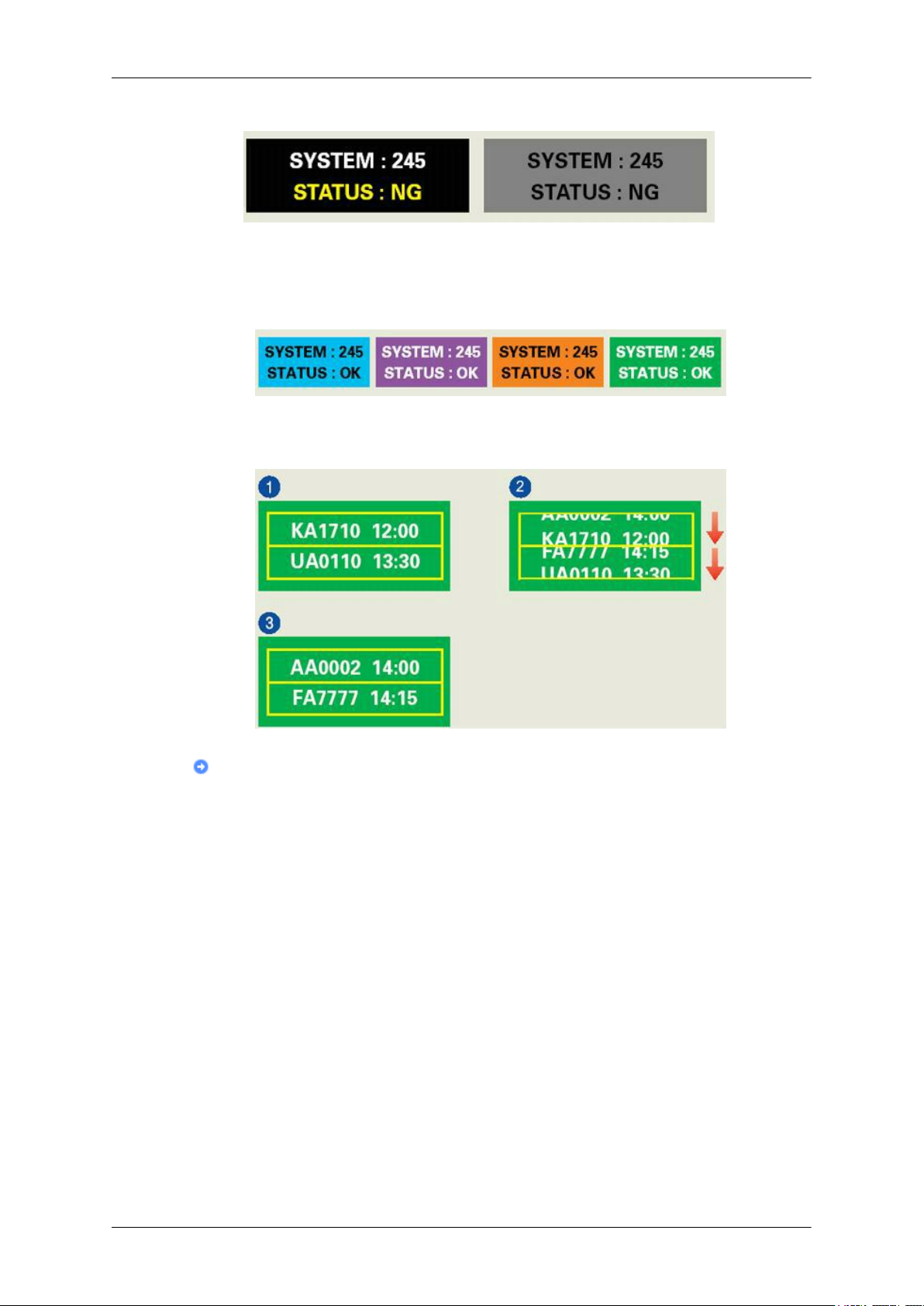
Informacje
Przykład:
• Zalecane ustawienia: Jasne kolory, nieznacznie różniące się jaskrawością
• Należy dokonywać zmiany kolorów znaków i tła co 30 minut
Przykład:
• Zalecana jest zmiana położenia znaków co 30 minut.
Przykład:
Najlepszym sposobem na ochronę monitora przed wystąpieniem zjawiska utrwalenia
obrazu jest skonfigurowanie komputera lub systemu tak, aby włączał Wygaszacz ekranu w
czasie, gdy następuje przerwa w użytkowaniu ekranu.
Utrwalenie obrazu nie występuje, gdy ekran LCD działa w normalnych warunkach.
Warunki te zdefiniowano jako ciągle zmieniające się wzory obrazu wideo. Gdy ekran LCD
wyświetla przez długi czas (ponad 12 godzin) stały wzór, może wystąpić nieznaczna różnica
w napięciu między elektrodami obsługującymi ciekły kryształ (LC) w pikselu. Różnica
napięcia między elektrodami wzrasta z czasem, powodując przyleganie cząstek ciekłego
kryształu. Zjawisko to sprawia, że po zmianie wzoru może być widoczny poprzedni obraz.
Aby temu zapobiec, zgromadzona różnica napięcia musi zostać zmniejszona.
94
Page 96

Informacje
Monitor LCD spełnia normy ISO13406-2 dotyczącej matryc pikselowych klasy II.
95
Page 97

Dodatek
Kontakt do SAMSUNG WORLDWIDE
Uwaga
Jeżeli masz jakieś uwagi lub pytania w sprawie produktów marki Samsung, skontaktuj się z naszą
infolinią.
North America
U.S.A 1-800-SAMSUNG(726-7864) http://www.samsung.com/us
CANADA 1-800-SAMSUNG(726-7864) http://www.samsung.com/ca
MEXICO 01-800-SAMSUNG(726-7864) http://www.samsung.com/mx
Latin America
ARGENTINE 0800-333-3733 http://www.samsung.com/ar
BRAZIL 0800-124-421
4004-0000
CHILE 800-SAMSUNG(726-7864) http://www.samsung.com/cl
COLOMBIA 01 8000 112 112 http://www.samsung.com/co
COSTA RICA 0-800-507-7267 http://www.samsung.com/latin
ECUADOR 1-800-10-7267 http://www.samsung.com/latin
EL SALVADOR 800-6225 http://www.samsung.com/latin
GUATEMALA 1-800-299-0013 http://www.samsung.com/latin
JAMAICA 1-800-234-7267 http://www.samsung.com/latin
PANAMA 800-7267 http://www.samsung.com/latin
PUERTO RICO 1-800-682-3180 http://www.samsung.com/latin
REP. DOMINICA 1-800-751-2676 http://www.samsung.com/latin
TRINIDAD & TO-
BAGO
VENEZUELA 1-800-100-5303 http://www.samsung.com/latin
1-800-SAMSUNG(726-7864) http://www.samsung.com/latin
http://www.samsung.com/br
Europe
AUSTRIA 0800-SAMSUNG(726-7864) http://www.samsung.com/at
BELGIUM 0032 (0)2 201 24 18 http://www.samsung.com/be
CZECH REPUBLIC 844 000 844 http://www.samsung.com/cz
DENMARK 70 70 19 70 http://www.samsung.com/dk
FINLAND 030-6227 515 http://www.samsung.com/fi
FRANCE 3260 SAMSUNG(726-7864)
08 25 08 65 65 (€ 0,15/Min)
GERMANY 01805 - SAMSUNG(726-7864)
(€ 0,14/Min)
HUNGARY 06-80-SAMSUNG(726-7864) http://www.samsung.com/hu
96
http://www.samsung.com/fr
http://www.samsung.de
Page 98

Dodatek
Europe
ITALIA 800-SAMSUNG(726-7864) http://www.samsung.com/it
LUXEMBURG 0035 (0)2 261 03 710 http://www.samsung.com/be
NETHERLANDS 0900 SAMSUNG(726-7864) (€
0,10/Min)
NORWAY 815-56 480 http://www.samsung.com/no
POLAND 0 801 801 881
022-607-93-33
PORTUGAL 80 8 200 128 http://www.samsung.com/pt
REPUBLIC OF IRE-
LAND
SLOVAKIA 0800-SAMSUNG(726-7864) http://www.samsung.com/sk
SPAIN 902 10 11 30 http://www.samsung.com/es
SWEDEN 0771-400 200 http://www.samsung.com/se
SWITZERLAND 0800-SAMSUNG(726-7864) http://www.samsung.com/ch
U.K 0870-SAMSUNG(726-7864) http://www.samsung.com/uk
0818 717 100 http://www.samsung.com/ie
http://www.samsung.com/nl
http://www.samsung.com/pl
CIS
ESTONIA 800-7267 http://www.samsung.ee
LATVIA 800-7267 http://www.samsung.com/lv
LITHUANIA 8-800-77777 http://www.samsung.lt
KAZAKHSTAN 8-10-800-500-55-500 http://www.samsung.kz
KYRGYZSTAN 00-800-500-55-500
RUSSIA 8-800-555-55-55 http://www.samsung.ru
UKRAINE 8-800-502-0000 http://www.samsung.ua
UZBEKISTAN 8-800-120-0-400 http://www.samsung.uz
Asia Pacific
AUSTRALIA 1300 362 603 http://www.samsung.com/au
CHINA 800-810-5858
010-6475 1880
HONG KONG 3698 - 4698 http://www.samsung.com/hk
INDIA 3030 8282
1800 110011
INDONESIA 0800-112-8888 http://www.samsung.com/id
JAPAN 0120-327-527 http://www.samsung.com/jp
MALAYSIA 1800-88-9999 http://www.samsung.com/my
NEW ZEALAND 0800 SAMSUNG(726-7864) http://www.samsung.com/nz
PHILIPPINES 1800-10-SAMSUNG(726-7864) http://www.samsung.com/ph
SINGAPORE 1800-SAMSUNG(726-7864) http://www.samsung.com/sg
THAILAND 1800-29-3232, 02-689-3232 http://www.samsung.com/th
TAIWAN 0800-329-999 http://www.samsung.com/tw
VIETNAM 1 800 588 889 http://www.samsung.com/vn
http://www.samsung.com.cn
http://www.samsung.com/in/
97
Page 99

Warunki
Dodatek
Middle East & Africa
SOUTH AFRICA 0860-SAMSUNG(726-7864) http://www.samsung.com/za
TURKEY 444 77 11 http://www.samsung.com.tr
U.A.E 800-SAMSUNG(726-7864)
8000-4726
Odległość plamek matrycy Obraz wyświetlany na ekranie składa się z plamek matrycy koloru
czerwonego, zielonego i niebieskiego. Im bliżej siebie położone
są plamki, tym większą rozdzielczość uzyskuje monitor. Odległość pomiędzy plamkami o tym samym kolorze jest nazywana
„odległością plamek matrycy”. Jednostka: mm
Częstotliwość pionowa Aby obraz wyświetlany na monitorze był widzialny dla użytkow-
nika, wiązka musi przebiec przez ekran kilka razy w ciągu jednej
sekundy. Ilość powtórzeń na sekundę nosi nazwę częstotliwości
pionowej lub częstotliwości odświeżania. Jednostka: Hz
Przykład: Jeśli droga tej samej wiązki światła jest powtarzana 60
razy na sekundę, wówczas jest to częstotliwość równa 60 Hz.
http://www.samsung.com/mea
Częstotliwość pozioma Czas, w ciągu którego wiązka światła przemieści się z lewej do
prawej krawędzi ekranu wzdłuż linii poziomej, nosi nazwę cyklu
poziomego. Odwrotność liczby cyklów poziomych stanowi wartość częstotliwości poziomej. Jednostka: kHz
Wyświetlanie z przeplotem i
bez przeplotu
Plug & Play Funkcja zapewniająca najlepszą jakość obrazu i umożliwiająca
Rozdzielczość Liczba poziomych i pionowych plamek wykorzystywanych do
Wyświetlanie poziomych linii przebiegających od góry ku dołowi
ekranu nosi nazwę wyświetlania bez przeplotu, natomiast technika wyświetlania obrazu polegająca na naprzemiennym wyświetlaniu parzystych i nieparzystych linii obrazu to obraz z
przeplotem. W większości monitorów stosowana jest metoda wyświetlania obrazu bez przeplotu, zapewniająca ostrość obrazu.
Metoda wyświetlania obrazu z przeplotem jest stosowana w odbiornikach telewizyjnych.
automatyczną wymianę informacji pomiędzy komputerem a monitorem. Monitor jest zgodny z międzynarodowym standardem
VESA DDC dla funkcji Plug & Play.
generowania obrazu na monitorze nosi nazwę „rozdzielczość”.
Liczba ta określa dokładność wyświetlania. Wysoka rozdzielczość jest idealna do wykonywania kilku zadań jednocześnie,
ponieważ na monitorze może być wyświetlana większa ilość informacji.
Przykład: Jeśli rozdzielczość ekranu wynosi 1920 x 1200, oznacza
to, że ekran jest złożony z 1920 plamek poziomych (rozdzielczość
pozioma) oraz 1200 pionowych linii (rozdzielczość pionowa).
98
Page 100

Zasady utylizacji
Prawidłowe usuwanie produktu (zużyty sprzęt elektryczny i elektroniczny) — Tylko obszar Europy
Dodatek
Oznaczenie umieszczone na produkcie lub w odnoszących
się do niego tekstach wskazuje, że produktu po upływie
okresu użytkowania nie należy usuwać z innymi odpadami
pochodzącymi z gospodarstw domowych. Aby uniknąć
szkodliwego wpływu na środowisko naturalne i zdrowie
ludzi wskutek niekontrolowanego usuwania odpadów,
prosimy o oddzielenie produktu od innego typu odpadów
oraz odpowiedzialny recykling w celu promowania ponownego użycia zasobów materialnych jako stałej praktyki.
W celu uzyskania informacji na temat miejsca i sposobu
bezpiecznego dla środowiska recyklingu tego produktu
użytkownicy w gospodarstwach domowych powinni
skontaktować się z punktem sprzedaży detalicznej, w którym dokonali zakupu produktu, lub z organem władz lokalnych.
Autoryzacja
Informacje zawarte w niniejszym dokumencie mogą ulec zmianie bez powiadomienia.
© 2007 Samsung Electronics Co., Ltd. Wszelkie prawa zastrzeżone.
Powielanie niniejszego dokumentu w jakiejkolwiek postaci bez pisemnej zgody firmy Samsung Electronics Co., Ltd. jest surowo zabronione.
Firma Samsung Electronics Co., Ltd. nie ponosi odpowiedzialności za błędy zawarte w niniejszej
publikacji ani za przypadkowe lub pośrednie szkody wynikłe z jej udostępnienia, działania lub użycia.
Samsung jest zarejestrowanym znakiem towarowym firmy Samsung Electronics Co., Ltd.; Microsoft,
Windows oraz Windows NT są zarejestrowanymi znakami towarowymi firmy Microsoft Corporation;
VESA, DPM oraz DDC są zarejestrowanymi znakami towarowymi firmy Video Electronics Standard
Association; nazwa i logo ENERGY STAR® są zarejestrowanymi znakami towarowymi Amerykańskiej Agencji Ochrony Środowiska (EPA). Jako partner programu ENERGY STAR® firma Samsung
gwarantuje, iż niniejszy produkt spełnia wytyczne normy ENERGY STAR® dotyczące oszczędności
energii. Wszystkie inne nazwy produktów wymienionych w niniejszej publikacji mogą być znakami
towarowymi lub zarejestrowanymi znakami towarowymi odpowiednich firm.
Użytkownicy w firmach powinni skontaktować się ze
swoim dostawcą i sprawdzić warunki umowy zakupu.
Produktu nie należy usuwać razem z innymi odpadami
komercyjnymi.
99
